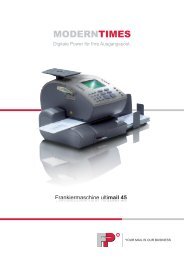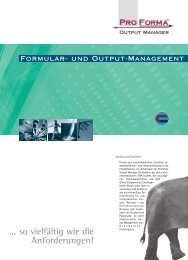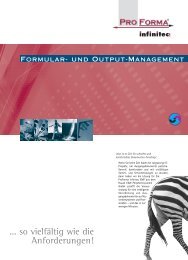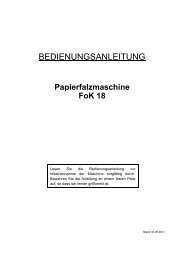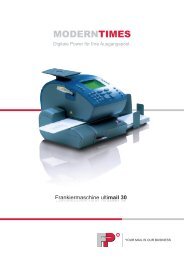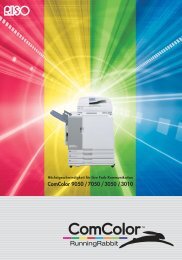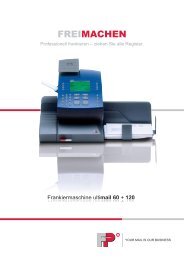Frankiermaschine optimail - TE Postline GmbH
Frankiermaschine optimail - TE Postline GmbH
Frankiermaschine optimail - TE Postline GmbH
Erfolgreiche ePaper selbst erstellen
Machen Sie aus Ihren PDF Publikationen ein blätterbares Flipbook mit unserer einzigartigen Google optimierten e-Paper Software.
2<br />
Über diese Betriebsanleitung<br />
<strong>optimail</strong><br />
<strong>Frankiermaschine</strong><br />
Betriebsanleitung<br />
Kurzreferenz<br />
Bevor Sie mit der <strong>Frankiermaschine</strong> <strong>optimail</strong><br />
arbeiten, lesen Sie bitte diese Betriebsanleitung.<br />
Bewahren Sie diese Anleitung griffbereit an der<br />
<strong>optimail</strong> auf.<br />
Die Betriebsanleitung beschreibt die <strong>Frankiermaschine</strong>n<br />
<strong>optimail</strong> und <strong>optimail</strong> compact. Die Bezeichnung<br />
„<strong>optimail</strong>“ steht in dieser Anleitung für beide<br />
Varianten. Funktionen, die in der Ausführung<br />
„compact“ nicht oder nur eingeschränkt verfügbar<br />
sind erkennen Sie an einem Zusatz (z.B. nicht an<br />
<strong>optimail</strong> compact).<br />
Die Kurzreferenz gibt Ihnen einen Überblick über die<br />
am häufigsten genutzten Funktionen.<br />
Folgende Signalwörter und Symbole kennzeichnen<br />
die Sicherheitshinweise in dieser Betriebsanleitung:<br />
Warnung! gibt einen Sicherheitshinweis auf eine<br />
mögliche Verletzungsgefahr.<br />
Achtung! weist auf eine mögliche Beschädigung<br />
der <strong>optimail</strong> oder auf Unregelmäßigkeiten beim<br />
Frankieren hin.<br />
Folgende Symbole und symbolischen Darstellungen<br />
verwendet diese Betriebsanleitung:<br />
Ein Tipp gibt Hilfe oder zusätzliche Anregungen zur<br />
Verbesserung des Bedienablaufs.<br />
Displaydarstellungen zeigen Eingaben und aktuelle<br />
Einstellungen. Felder, auf die der Text Bezug nimmt,<br />
sind dunkel hinterlegt. Ein Pfeil zeigt auf ein Feld,<br />
auf das Sie besonders achten sollen.<br />
Im Tastenfeldsymbol sind die zu drückenden Tasten<br />
hervorgehoben.<br />
Im Beispiel: Taste Portowert drücken.<br />
Symbole machen auf länderspezifische Funktionen/<br />
Informationen aufmerksam:<br />
– nur für Deutschland gültig<br />
– nur für Österreich gültig.
3 <strong>optimail</strong> – Display<br />
4 <strong>optimail</strong> – Tastatur<br />
– Nächste Wartung fällig<br />
– Fehler: Anzeige mit Fehlernummer,<br />
und/oder<br />
Service: Speicherbaustein /<br />
Datensicherungsmaßnahme<br />
–Uhrzeitanzeige<br />
– Fehler: Systemuhr<br />
Druck:<br />
Kostenstellenbericht 1)<br />
Registerbericht<br />
Posteingangsstempel 1)<br />
Restsummenwarnung:<br />
Portovorrat fast verbraucht 1)<br />
Portovorrat verbraucht,<br />
Frankieren nicht möglich<br />
Portorechner zugeschaltet,<br />
automatische Portowert- /<br />
Versandarteinstellung<br />
Fehler: Farbbandkassette<br />
oder Briefstau<br />
Stempelversatz<br />
einstellen 1)<br />
Datum des Tagesstempels<br />
anzeigen/ändern<br />
Grundeinstellungen<br />
programmieren<br />
Register<br />
anzeigen<br />
Uhrzeit<br />
anzeigen/<br />
einstellen<br />
Portoverbrauch einer<br />
Kostenstelle anzeigen 1)<br />
Portorechner (Waage)<br />
zu-/abschalten<br />
Anzahl Frankierungen einer<br />
Kostenstelle anzeigen 1)<br />
Anzeige für<br />
– Portowert<br />
–Uhrzeit<br />
– Registerwerte<br />
–…<br />
Register<br />
(1 … 8)<br />
Kostenstelle 1)<br />
(1 … 9)<br />
Portoverbrauch 1)<br />
der Kostenstelle<br />
Anzahl Frankierungen 1)<br />
der Kostenstelle<br />
Versandartaufdruck<br />
Werbeaufdruck 2)<br />
Eingangsstempel 1)<br />
Datum des<br />
Tagesstempels<br />
blinkende Anzeige 1)<br />
Stempelversatz: EIN<br />
Entgelt-bezahlt-Leiste<br />
eingeschaltet<br />
nur Deutschland<br />
Werbeaufdruck,<br />
Eingangsstempel 1, 3)<br />
einstellen<br />
Versandartaufdruck<br />
einstellen<br />
Legende<br />
Zifferntasten:<br />
Zahlenwerte eingeben<br />
Eingabe löschen,<br />
abbrechen<br />
Kostenstelle<br />
wechseln 1)<br />
Portowert einstellen<br />
Hoher Portowert 1)<br />
– zum Frankieren<br />
bestätigen<br />
– Grenzwert<br />
einstellen<br />
zurück zum<br />
Frankiermodus 4)<br />
1) Funktion an <strong>optimail</strong> compact nicht vorhanden, Tasten ohne Aufdruck haben keine Funktion<br />
2) <strong>optimail</strong> compact unterstützt maximal 3 Werbeaufdrucke<br />
3) optional, nur bei zusätzlichen kundenspezifischen Eingangsstempeln<br />
4) Funktion „Posteingangsstempler“ oder „Druck Registerbericht“ beenden
Inhalt 5<br />
Anhang<br />
1 Sicherheitshinweise ____________________________________________7<br />
2 Die <strong>optimail</strong> im Kurzportrait ______________________________________8<br />
3 Die <strong>optimail</strong> ein-/ausschalten ___________________________________10<br />
4 Frankieren ___________________________________________________11<br />
4.1 Portowert einstellen _______________________________________12<br />
4.2 Werbeaufdruck einstellen __________________________________13<br />
4.3 Versandart einstellen ______________________________________14<br />
4.4 Datum im Tagesstempel ___________________________________15<br />
4.4.1 Datum im Tagesstempel anzeigen ___________________________15<br />
4.4.2 Tagesstempel ohne Tagesangabe drucken (nur Deutschland) _________15<br />
4.4.3 Tagesstempel ohne Datum drucken (nur in Österreich) ______________16<br />
4.5 Kostenstelle wechseln (nicht an <strong>optimail</strong> compact) ___________________17<br />
4.6 Brief anlegen und frankieren ________________________________18<br />
5 Kostenstellenfunktion (nicht an <strong>optimail</strong> compact) ________________________20<br />
5.1 Kostenstellendaten anzeigen _______________________________20<br />
5.2 Kostenstellenbericht drucken _______________________________22<br />
5.3 Kostenstellendaten löschen ________________________________23<br />
6 Registerwerte anzeigen und ausdrucken __________________________25<br />
7 Porto laden – <strong>TE</strong>LEPORTO _____________________________________28<br />
7.1 Hinweise für das <strong>TE</strong>LEPORTO-Verfahren _____________________28<br />
7.2 <strong>TE</strong>LEPORTO / Modem ____________________________________30<br />
7.3 <strong>TE</strong>LEPORTO / Electronic voice (nur in Deutschland) ________________32<br />
8 Grundeinstellungen ___________________________________________34<br />
8.1 Datum einstellen _________________________________________34<br />
8.2 Uhrzeit einstellen _________________________________________34<br />
8.3 Hohen Portowert einstellen (nicht an <strong>optimail</strong> compact) _______________35<br />
8.4 Limit-Wert für die Restsummenwarnung einstellen<br />
(nicht an <strong>optimail</strong> compact) ____________________________________36<br />
8.5 Stempelversatz einstellen (nicht an <strong>optimail</strong> compact) ________________37<br />
9 Die <strong>optimail</strong> als Posteingangsstempler nutzen (nicht <strong>optimail</strong> compact) _____38<br />
9.1 Wissenswertes über den “Posteingangsstempler” _______________38<br />
9.2 Eingangspost stempeln ____________________________________39<br />
9.3 Einen anderen Eingangsstempel einstellen (optional) ______________41
6<br />
<strong>optimail</strong> Betriebsanleitung<br />
10 Die <strong>optimail</strong> mit Portorechner nutzen ____________________________ 42<br />
10.1 Portorechner anschließen __________________________________ 42<br />
10.2 Wiegen und Frankieren ___________________________________ 43<br />
11 Wartung und Pflege ___________________________________________ 45<br />
11.1 Reinigen _______________________________________________ 45<br />
11.2 Farbbandkassette wechseln ________________________________ 46<br />
11.3 Entsorgung _____________________________________________ 47<br />
12 Fehlermeldungen und Tipps zur Selbsthilfe _______________________ 48<br />
12.1 Fehlermeldungen – Gerätefehler ___________________________ 48<br />
12.2 Fehlermeldungen – <strong>TE</strong>LEPORTO ___________________________ 51<br />
12.3 Tipps zur Selbsthilfe ______________________________________ 54<br />
Anhang<br />
Hinweise zum Aufstellen und Inbetriebnehmen _______________________ 57<br />
Herauswahlparameter für das Modem einstellen ______________________ 65<br />
Glossar ______________________________________________________ 69<br />
Technische Daten _____________________________________________ 73<br />
Stichwortverzeichnis ____________________________________________ 77<br />
Service ______________________________________________________ 81
Sicherheitshinweise 7<br />
1 Sicherheitshinweise<br />
Die <strong>optimail</strong> ist eine vollelektronische <strong>Frankiermaschine</strong> zum Freistempeln von<br />
Briefpost.<br />
Die <strong>optimail</strong> entspricht den einschlägigen Sicherheitsbestimmungen für Einrichtungen<br />
der Informationstechnik in Büroumgebung. Bitte beachten Sie zu Ihrer<br />
eigenen Sicherheit folgende Hinweise.<br />
• Verwenden Sie nur die mitgelieferten oder von Francotyp-Postalia freigegebenen<br />
Netz- und Datenübertragungskabel. Achten Sie darauf, dass Anschlusskabel nicht<br />
beschädigt sind.<br />
• Schließen Sie die <strong>optimail</strong> nur an eine geerdete Schutzkontaktsteckdose 230 V<br />
Wechselspannung an.<br />
• Achten Sie darauf, dass sich die Steckdose für den Anschluss der <strong>optimail</strong> in der<br />
Nähe befindet und der Netzstecker jederzeit leicht zugänglich ist.<br />
• Schalten Sie die <strong>optimail</strong> und alle angeschlossenen Geräte aus, bevor Sie Datenübertragungskabel<br />
stecken oder lösen.<br />
• Stecken Sie während eines Gewitters keine Datenübertragungskabel.<br />
• Schalten Sie die <strong>optimail</strong> aus, bevor Sie die <strong>Frankiermaschine</strong> reinigen oder an<br />
einen anderen Platz stellen.<br />
• Achten Sie darauf, dass keine Flüssigkeiten oder Gegenstände in das Innere der<br />
<strong>optimail</strong> gelangen. Ziehen Sie sofort den Netzstecker, wenn dies doch einmal<br />
passiert. Lassen Sie die <strong>optimail</strong> vom Kundendienst überprüfen, bevor Sie sie<br />
wieder in Betrieb nehmen.<br />
• Beschädigen Sie keinesfalls die Papierplombe. Die Papierplombe darf nur der<br />
Francotyp-Postalia-Service für Wartungs- und Reparaturarbeiten an der <strong>optimail</strong><br />
öffnen.<br />
• Lassen Sie Wartungs- und Reparaturarbeiten nur durch Fachpersonal ausführen,<br />
das durch Francotyp-Postalia autorisiert wurde. Andernfalls erlöschen Garantieanspruch<br />
und postalische Zulassung. Für auftretende Schäden haften Sie selbst.<br />
Die <strong>optimail</strong> ist so konzipiert, dass Sie das Gerät selbst aufstellen und in Betrieb<br />
nehmen können. Lesen Sie dazu bitte das Kapitel „Hinweise zum Aufstellen und<br />
Inbetriebnehmen” im Anhang dieser Anleitung. Für die Erstinbetriebnahme können<br />
Sie auch gern unseren Service in Anspruch nehmen.
8<br />
<strong>optimail</strong> Betriebsanleitung<br />
2 Die <strong>optimail</strong> im Kurzportrait<br />
Display<br />
Tastatur<br />
Briefführungskante<br />
Brieflauffläche<br />
Bedienhinweise<br />
(herausziehbar, mit Werbeund<br />
Versandartaufdrucken)<br />
Klappe/Farbbandkassettenfach,<br />
dahinter Farbbandkassette<br />
Entriegelungstaste<br />
(für Klappe/Farbbandkassettenfach)<br />
Schlüsselschalter<br />
mit Schlüssel<br />
Postverschluss<br />
mit Plombe<br />
Netzanschluss<br />
Modembuchse<br />
25-polige Schnittstelle<br />
für Anschluss Portorechner
Die <strong>optimail</strong> im Kurzportrait 9<br />
Bedienweise<br />
Sauberste Frankierdrucke<br />
schneller Kassettenwechsel<br />
<strong>TE</strong>LEPORTO<br />
Erweiterte Funktionen<br />
(nicht an <strong>optimail</strong> compact)<br />
Betrieb mit Portorechner<br />
Wissenswertes über die <strong>optimail</strong><br />
Die <strong>optimail</strong> ist eine <strong>Frankiermaschine</strong> für kleine<br />
Postmengen. Sie frankiert Briefe bis zu 5 mm Dicke<br />
und selbstklebende Frankierstreifen.<br />
Alle Informationen für den Frankierdruck sind elektronisch<br />
gespeichert.<br />
Per Tastendruck sind die Einstellungen zum Frankieren<br />
einfach und schnell gewählt. Die LCD-<br />
Anzeige zeigt die aktuellen Druckeinstellungen auf<br />
einen Blick. Sie legen den Brief nur noch an – die<br />
<strong>optimail</strong> erfasst den Brief, frankiert und wirft die versandfertige<br />
Sendung nach rechts aus.<br />
Das Thermotransfer-Druckverfahren sorgt für ein<br />
sauberes und wischfestes Druckbild. Die feste<br />
Farbe auf dem Farbband wird beim Passieren des<br />
Thermokopfes erwärmt. Beim Druck dringt verflüssigte<br />
Farbe in das Umschlagpapier ein und bleibt<br />
unauslöschlich haften. Das Wechseln der Farbbandkassette<br />
ist einfach und mit wenigen<br />
Handgriffen erledigt.<br />
Porto laden Sie mit dem <strong>TE</strong>LEPORTO-Verfahren<br />
per eingebautem Modem – schnell, bequem und,<br />
wenn es sein muss, rund um die Uhr.<br />
In der Vollversion stehen Ihnen folgende erweiterte<br />
Funktionen an der <strong>optimail</strong> zur Verfügung:<br />
– Getrennte Erfassung und Abrechnung der Portokosten<br />
für 9 Kostenstellen<br />
– Ausdruck der Kostenstellendaten<br />
– Warnung bei hohen Portowerten und<br />
unzureichendem Portovorrat<br />
– einstellbarer Stempelversatz<br />
– Posteingangsstempler-Funktion zum Registrieren<br />
Ihrer Eingangspost.<br />
Sie können die <strong>optimail</strong> mit einem Portorechner von<br />
Francotyp-Postalia kombinieren. Das Einstellen von<br />
Portowert und Versandart-Aufdruck wird dann vom<br />
FP-Portorechner aus gesteuert.
10<br />
<strong>optimail</strong> Betriebsanleitung<br />
3 Die <strong>optimail</strong> ein-/ausschalten<br />
Einschalten<br />
EIN<br />
• Schlüssel in den Schlüsselschalter an der<br />
Rückwand der <strong>optimail</strong> stecken.<br />
• Schlüssel in die waagerechte Position (<br />
drehen.<br />
= EIN)<br />
Selbsttest<br />
Frankierbereitschaft<br />
Die <strong>optimail</strong> meldet sich mit Signaltönen und im<br />
Display sind kurz sämtliche Segmente sichtbar.<br />
Nach dem Selbsttest zeigt die <strong>optimail</strong> das aktuelle<br />
Datum. Nach ca. 3 Sekunden wechselt die Anzeige<br />
und im Display erscheint der zuletzt eingestellte<br />
Portowert. Die <strong>optimail</strong> ist zum Frankieren bereit.<br />
Ruhezustand<br />
Wird die <strong>optimail</strong> etwa eine Minute lang nicht<br />
genutzt, d.h. es werden keine Frankierungen durchgeführt<br />
oder es wird keine Taste gedrückt, schaltet<br />
die <strong>Frankiermaschine</strong> auf Uhrzeit-Anzeige um.<br />
Mit der Taste<br />
aktivieren Sie die <strong>optimail</strong> wieder.<br />
Ausschalten<br />
AUS<br />
• Schlüssel in die senkrechte Position (<br />
drehen.<br />
= AUS)<br />
• Schlüssel abziehen. Ihre <strong>optimail</strong> ist so vor unbefugter<br />
Benutzung geschützt.
Frankieren 11<br />
4 Frankieren<br />
aktuelle Kostenstelle<br />
Portowert<br />
Alle Einstellungen für den Frankierdruck zeigt das<br />
Display auf einen Blick:<br />
– Portowert für den Wertstempel<br />
– Werbeaufdruck<br />
– Versandartaufdruck<br />
– Datumsvorgabe für den Tagesstempel.<br />
Wertstempel<br />
Versandart<br />
Werbeaufdruck<br />
Tagesstempel<br />
Entgelt-<br />
bezahlt-<br />
Leiste<br />
Die symbolische Abbildung des Stempelbildes im<br />
Display erleichtert Ihnen die Orientierung.<br />
Das Stempelbildsymbol finden Sie auch auf den<br />
Tasten zum Einstellen des Frankierdruckes wieder.<br />
Das zugeordnete Feld ist auf den Tasten jeweils<br />
gefüllt dargestellt.<br />
Fehleingaben<br />
Sie können die aktuellen Druckeinstellungen<br />
anhand eines Probedruckes testen. Stellen Sie für<br />
Probedrucke den Portowert „0.00“ ein.<br />
Unzulässige Eingaben akzeptiert die <strong>optimail</strong> nicht.<br />
Ein akustisches Signal weist Sie darauf hin, dass die<br />
Einstellung mit dem eingegebenen Wert nicht<br />
möglich ist. Im Display erscheint wieder die<br />
vorherige Einstellung.<br />
Falsche Eingaben können Sie mit der Taste<br />
löschen. Die <strong>optimail</strong> bricht die Einstellung ab und<br />
zeigt im Display wieder die vorherige Einstellung.
12<br />
<strong>optimail</strong> Betriebsanleitung<br />
4.1 Portowert einstellen<br />
• Mit den Zifferntasten den gewünschten Portowert<br />
in Cent eintippen.<br />
Im Display können Sie die eingegebene Ziffernfolge<br />
kontrollieren.<br />
• Mit der Taste<br />
bestätigen.<br />
Das Display zeigt den eingestellten Portowert mit<br />
Dezimalpunkt.<br />
Meldung „Hoher Portowert<br />
(nicht an <strong>optimail</strong> compact)<br />
Ertönt nach dem Bestätigen des Portowertes ein<br />
akustisches Signal und blinken im Display „HP“ und<br />
der Portowert, ist der „Hohe Portowert“ überschritten.<br />
Die <strong>optimail</strong> hilft Ihnen so, Überfrankierungen<br />
und Portoverlust zu vermeiden.<br />
Wenn Sie mit dem eingestellten Portowert<br />
frankieren möchten …<br />
• Mit der Taste den angezeigten Portowert<br />
nochmals bestätigen.<br />
Wenn Sie versehentlich einen zu hohen Portowert<br />
eingestellt haben …<br />
• Einen neuen Wert eintippen.<br />
• Mit der Taste<br />
bestätigen.<br />
Wie Sie den Grenzwert für die Meldung „Hoher<br />
Portowert“ ändern können, lesen Sie in Kapitel 8.3.
Frankieren 13<br />
4.2 Werbeaufdruck einstellen<br />
Nach Ihren Wünschen stattet Francotyp-Postalia die<br />
<strong>optimail</strong> mit bis zu 9 verschiedenen Werbeaufdrucken,<br />
die <strong>optimail</strong> compact mit bis zu 3 Werbeaufdrucken,<br />
aus. Die verfügbaren Werbeaufdrucke und<br />
die zugeordneten Nummern finden Sie als Bedienhinweise<br />
an der <strong>optimail</strong> (herausziehbar, vorn links).<br />
• Nummer des gewünschten Werbeaufdruckes<br />
eingeben.<br />
• Mit der Taste<br />
bestätigen.<br />
Die Nummer für den eingestellten Werbeaufdruck<br />
erscheint im entsprechenden Feld des Stempelbildsymbols.
14<br />
<strong>optimail</strong> Betriebsanleitung<br />
4.3 Versandart einstellen<br />
Spezielle Versandarten und Zusatzdienste kennzeichnen<br />
Sie beim Freistempeln mit einem entsprechenden<br />
Aufdruck (z. B. Einschreiben, Luftpost). Die<br />
verfügbaren Versandartaufdrucke und die zugeordneten<br />
Nummern finden Sie als Bedienhinweise an<br />
der <strong>optimail</strong> (herausziehbar, vorn links).<br />
• Nummer der gewünschten Versandart eingeben.<br />
• Mit der Taste<br />
bestätigen.<br />
Die Nummer für den eingestellten Versandartaufdruck<br />
erscheint im entsprechenden Feld des<br />
Stempelbildsymbols.<br />
Entgelt-bezahlt-Leiste drucken (nur in Deutschland)<br />
• Versandartnummer „9“ eingeben.<br />
• Mit Taste<br />
bestätigen.<br />
Das Display zeigt im Stempelbildsymbol die Versandartnummer<br />
„9“ und die Entgelt-bezahlt-Leiste<br />
als schwarzen Balken zwischen Tages- und<br />
Wertstempel. Beim Frankieren erscheint an dieser<br />
Stelle der Aufdruck „ENTGELT BEZAHLT“.
Frankieren 15<br />
4.4 Datum im Tagesstempel<br />
4.4.1 Datum im Tagesstempel anzeigen<br />
Der eingebaute Uhrenbaustein stellt das Datum für<br />
den Tagesstempel automatisch ein.<br />
• Taste<br />
drücken.<br />
Das angezeigte Datum erscheint beim Frankieren<br />
im Tagesstempel.<br />
• Mit der Taste können Sie die Datumsanzeige<br />
beenden. Das Display zeigt wieder den Portowert.<br />
Wie Sie das Datum der Systemuhr ändern können,<br />
lesen Sie in Kapitel 8.1.<br />
4.4.2 Tagesstempel ohne Tagesangabe<br />
drucken (nur Deutschland)<br />
Die <strong>optimail</strong> ermöglicht das Weglassen der Tagesangabe<br />
im Tagesstempel. Beachten Sie dazu bitte<br />
die gültigen Bestimmungen der Deutschen Post AG.<br />
• Taste<br />
drücken.<br />
Die <strong>optimail</strong> zeigt das eingestellte Datum an.<br />
• Taste<br />
drücken.
16<br />
<strong>optimail</strong> Betriebsanleitung<br />
Die <strong>optimail</strong> kehrt zur Portowertanzeige zurück.<br />
Kurze Signaltöne und das blinkende „DA<strong>TE</strong>“ zeigen<br />
an, dass der Tagesstempel keine Tagesangabe<br />
enthält.<br />
Tagesangabe wieder drucken<br />
• Taste drücken. Die <strong>optimail</strong> zeigt das eingestellte<br />
Datum an.<br />
• Mit der Taste die Datumsanzeige beenden.<br />
Das Display zeigt wieder den Portowert.<br />
4.4.3 Tagesstempel ohne Datum drucken<br />
(nur in Österreich)<br />
Die <strong>optimail</strong> ermöglicht das Weglassen des Datums<br />
im Tagesstempel. Beachten Sie dazu bitte die gültigen<br />
Bestimmungen der Österreichischen Post AG.<br />
• Taste<br />
drücken.<br />
Die <strong>optimail</strong> zeigt das eingestellte Datum an.<br />
• Taste<br />
drücken.<br />
Die <strong>optimail</strong> kehrt zur Portowertanzeige zurück.<br />
Kurze Signaltöne und das blinkende „DA<strong>TE</strong>“ zeigen<br />
an, dass das Stempelbild kein Datum enthält.
Frankieren 17<br />
Datum wieder drucken<br />
• Taste drücken. Die <strong>optimail</strong> zeigt das eingestellte<br />
Datum an.<br />
• Mit der Taste die Datumsanzeige beenden.<br />
Das Display zeigt wieder den Portowert.<br />
4.5 Kostenstelle wechseln (nicht an <strong>optimail</strong> compact)<br />
Die <strong>optimail</strong> kann Frankierungen getrennt nach<br />
Kostenstellen erfassen und auswerten.<br />
In Kapitel 5 finden Sie ausführliche Informationen<br />
zur Kostenstellenfunktion.<br />
Um Frankierungen für eine Kostenstelle zu<br />
erfassen:<br />
• Gewünschte Kostenstellennummer (1-9)<br />
eingeben.<br />
• Mit der Taste<br />
bestätigen.<br />
Die gewählte Kostenstellennummer erscheint im<br />
„M“- Feld.<br />
Alle folgenden Frankierungen werden für diese<br />
Kostenstelle erfasst. Die Kostenstelle bleibt solange<br />
eingestellt, bis Sie eine neue Kostenstelle wählen.
18<br />
<strong>optimail</strong> Betriebsanleitung<br />
4.6 Brief anlegen und frankieren<br />
Achtung! Stellen Sie sicher, dass die Sendungen<br />
im Bereich des Stempelabdruckes keine Heft- oder<br />
Büroklammern enthalten. Diese können Farbbandrisse<br />
verursachen und den Thermodruckkopf<br />
beschädigen.<br />
Achtung! Sobald die <strong>optimail</strong> den Brief erfasst hat,<br />
sollten Sie den Brief nicht mehr bewegen oder versuchen<br />
geradezurichten. Sie vermeiden so Farbbandrisse.<br />
• Den Brief auf die Brieflauffläche legen:<br />
– zu bedruckende Seite zeigt nach oben, Adressfeld<br />
ist sichtbar<br />
– Oberkante muss an der Briefführungskante anliegen.<br />
• Den Brief in Pfeilrichtung soweit einschieben, bis<br />
die <strong>optimail</strong> den Brief erfasst.<br />
• Standardbriefe (DIN C6) während des Frankierens<br />
am besten loslassen. Größere Umschläge<br />
(DIN C5, B4) nur leicht unterstützen.<br />
Sobald der Briefsensor einen Brief erkennt, drückt<br />
eine Walze den Brief an Farbband und Druckkopf –<br />
der Frankierdruck startet. Der freigestempelte Brief<br />
wird nach rechts ausgeworfen.<br />
Sie können Briefe bis 5 mm Dicke frankieren.<br />
Bei Briefen mit mehreren Blättern Inhalt kann der<br />
Dickenunterschied im Druckbereich zu einem<br />
ungleichmäßigen Druckbild führen. Frankieren Sie<br />
in diesen Fällen den leeren Umschlag oder<br />
verwenden Sie Frankierstreifen.<br />
Verwenden Sie Umschläge mit einer möglichst<br />
glatten Oberfläche. So erreichen Sie eine optimale<br />
Druckbildqualität.
Frankieren 19<br />
Gebührenrückerstattung<br />
Irrtümlich frankierte Beträge werden Ihnen auf<br />
Antrag erstattet. Die Belege (Umschläge usw.)<br />
müssen Sie dem Antrag beifügen und als ungültig<br />
kennzeichnen.<br />
Der Antrag auf Gebührenrückerstattung muss<br />
innerhalb von 4 Werktagen nach dem im Tagesstempel<br />
angegebenen Datum auf dem Formblatt<br />
„Nachweis über zu erstattende, freigestempelte<br />
Gebühren“ gestellt werden. Sie erhalten diese<br />
Formblätter bei Ihrer Postfiliale.<br />
Freigestempeltes Entgelt – abzüglich einer allenfalls<br />
gewährten Entgeltermäßigung – wird erstattet, wenn<br />
der Kunde nachweist, dass die Belege mit den Freistempelabdrucken<br />
nicht verwendet bzw. die Briefsendungen<br />
nicht befördert wurden.<br />
Dieser Nachweis ist beim Überwachungspostamt<br />
(ÜPA) oder beim Einzahlungspostamt zu erbringen,<br />
das eine entsprechende Bestätigung erteilt.<br />
Dieser Nachweis kann entfallen, wenn das ÜPA<br />
oder das Einzahlungspostamt spätestens an dem<br />
dem Datum des Freistempelabdruckes folgenden<br />
Werktag (ausgenommen Samstag) auf den<br />
Sendungen bestätigt, dass sie nicht befördert<br />
wurden.
20<br />
<strong>optimail</strong> Betriebsanleitung<br />
5 Kostenstellenfunktion (nicht an <strong>optimail</strong> compact)<br />
Mit der Kostenstellenfunktion bietet die <strong>optimail</strong> ein<br />
Hilfsmittel für das Erfassen und Auswerten der<br />
angefallenen Portokosten. Neun Kostenstellenspeicher<br />
stehen dafür zur Verfügung. Kostenstellen<br />
können die Bereiche/Abteilungen eines Unternehmens<br />
oder einzelne Firmen einer Bürogemeinschaft<br />
sein.<br />
Erfassung<br />
Auswertung<br />
Zum Frankieren stellen Sie einfach die gewünschte<br />
Kostenstelle ein. Die <strong>optimail</strong> speichert Anzahl und<br />
Wert der Frankierungen.<br />
Anzahl und Portoverbrauch in Euro können Sie für<br />
jede einzelne Kostenstelle abfragen. Wenn Sie es<br />
wünschen, können Sie einen Kostenstellenbericht<br />
über alle Kostenstellen ausdrucken.<br />
5.1 Kostenstellendaten anzeigen<br />
Portoverbrauch für eine Kostenstelle abfragen<br />
• Gewünschte Kostenstellennummer (1-9)<br />
eingeben.<br />
• Mit der Taste<br />
bestätigen.<br />
Die gewählte Kostenstellennummer erscheint im<br />
„M“- Feld.<br />
• Taste<br />
drücken.<br />
Die <strong>optimail</strong> zeigt die Portokosten an, die für diese<br />
Kostenstelle seit dem letzten Nullsetzen des Zählers<br />
aufgelaufenen sind (Anzeige in Euro).
Kostenstellenfunktion 21<br />
Anzahl der Frankierungen für eine Kostenstelle<br />
abfragen<br />
• Gewünschte Kostenstellennummer (1-9)<br />
eingeben.<br />
• Mit der Taste<br />
bestätigen.<br />
Die gewählte Kostenstellennummer erscheint im<br />
„M“- Feld.<br />
• Taste<br />
drücken.<br />
Die <strong>optimail</strong> zeigt die Anzahl der Wertfrankierungen,<br />
die für diese Kostenstelle seit dem letzten Nullsetzen<br />
des Zählers ausgeführt wurden. Nullfrankierungen<br />
sind nicht erfasst.
22<br />
<strong>optimail</strong> Betriebsanleitung<br />
5.2 Kostenstellenbericht drucken<br />
Kostenstellenbericht (Muster).<br />
Der Kostenstellenbericht enthält die Kostenstellendaten<br />
(Portoverbrauch und Stückzahl) aller Kostenstellen<br />
und die Registerstände Ihrer <strong>optimail</strong>.<br />
Die <strong>optimail</strong> muss ausgeschaltet sein.<br />
+<br />
• Halten Sie die Taste gedrückt und schalten<br />
Sie die <strong>optimail</strong> mit dem Schlüsselschalter ein.<br />
EIN<br />
• Sobald im Display für die Kostenstelle „M 0“ und<br />
das Drucksymbol zu sehen sind, können Sie<br />
die Taste loslassen. Das Symbol zeigt Ihnen, dass<br />
die <strong>optimail</strong> zum Drucken bereit ist.<br />
• Legen Sie einen Frankierstreifen oder ein beliebiges<br />
Blatt wie gewohnt an. Die <strong>optimail</strong> druckt den<br />
Kostenstellenbericht.<br />
• Mit der Taste<br />
zurück.<br />
kehren Sie zur Frankierfunktion
Kostenstellenfunktion 23<br />
5.3 Kostenstellendaten löschen<br />
Zum Löschen der Daten einer Kostenstelle setzen<br />
Sie den Portoverbrauchszähler und den Stückzähler<br />
einzeln auf Null zurück.<br />
• Nummer der Kostenstelle eingeben.<br />
• Mit der Taste<br />
bestätigen.<br />
Die gewählte Kostenstellennummer erscheint im<br />
„M“- Feld.<br />
Portoverbrauchszähler Null stellen<br />
• Taste gedrückt halten und Taste kurz<br />
drücken.<br />
Der Portoverbrauchszähler für die eingestellte<br />
Kostenstelle ist gelöscht. Die <strong>optimail</strong> zeigt für den<br />
Portoverbrauch „0.00“ an.<br />
Stückzähler Null stellen<br />
• Taste gedrückt halten und Taste kurz<br />
drücken.<br />
Der Stückzähler für die eingestellte Kostenstelle ist<br />
gelöscht. Die <strong>optimail</strong> zeigt „0“ Stück an.
24<br />
<strong>optimail</strong> Betriebsanleitung<br />
Die Kostenstelle „0“ ist nicht direkt löschbar. Unter<br />
Kostenstelle „0“ sind der Gesamtverbrauch und die<br />
Gesamtstückzahl aller Kostenstellen abgelegt. Beim<br />
Löschen der Daten einzelner Kostenstellen werden<br />
die entsprechenden Werte von der Kostenstelle „0“<br />
subtrahiert.
Registerwerte anzeigen und ausdrucken 25<br />
6 Registerwerte anzeigen und ausdrucken<br />
Die <strong>optimail</strong> speichert wichtige Kennwerte und Verbrauchsinformationen<br />
in Registern.<br />
Sie können sich die einzelnen Registerwerte im<br />
Display anzeigen lassen und als Übersicht ausdrucken.<br />
Folgende Informationen sind in den einzelnen<br />
Registern gespeichert:<br />
R 1<br />
R 2<br />
R 3<br />
R 4<br />
R 5<br />
R 6<br />
R 7<br />
R 8<br />
Restsumme<br />
verfügbarer Portovorrat in Euro<br />
Verbrauch<br />
Summe aller Frankierungen in Euro<br />
Summe<br />
Summe aller geladenen Beträge in Euro<br />
Stückzahl – Anzahl aller Wertfrankierungen (Nullfrankierungen<br />
sind nicht enthalten)<br />
Hohes Porto (nicht an <strong>optimail</strong> compact) – eingestellter<br />
Grenzwert für die „HP“-Warnung in Euro<br />
Limit Porto (nicht an <strong>optimail</strong> compact) – eingestellter<br />
Grenzwert für die Restsummenwarnung in Euro<br />
Status – Information zu den Maschineneinstellungen<br />
für den Service-Techniker<br />
Anzahl Drucke – Anzahl aller Frankierdrucke (inklusive<br />
Nullfrankierungen)
26<br />
<strong>optimail</strong> Betriebsanleitung<br />
Registerwerte anzeigen<br />
• Nummer des Registers eingeben (1-8).<br />
• Mit der Taste<br />
bestätigen.<br />
Im Display erscheint der Registerwert. Im „R“- Feld<br />
sehen Sie die zugehörige Registernummer.<br />
Mit der Taste<br />
zurück.<br />
kehren Sie zur Portowertanzeige<br />
+<br />
Registerwerte an einer <strong>optimail</strong> compact<br />
ausdrucken<br />
Die <strong>optimail</strong> compact muss ausgeschaltet sein.<br />
• Halten Sie die Taste gedrückt und schalten<br />
Sie die <strong>optimail</strong> compact mit dem Schlüsselschalter<br />
ein.<br />
EIN<br />
• Sobald im Display das Drucksymbol zu sehen<br />
ist, können Sie die Taste loslassen.<br />
Das Drucksymbol zeigt Ihnen, dass die <strong>optimail</strong><br />
compact druckbereit ist.
Registerwerte anzeigen und ausdrucken 27<br />
• Legen Sie einen Frankierstreifen oder ein beliebiges<br />
Blatt wie gewohnt an. Die <strong>optimail</strong> compact<br />
druckt den Registerbericht.<br />
Wie der Ausdruck aussieht zeigt das Muster auf<br />
Seite 22. Einige der Angaben sind für den Nutzer der<br />
<strong>optimail</strong> compact ohne Bedeutung.<br />
Mit der Taste<br />
zurück.<br />
kehren Sie zur Frankierfunktion<br />
Registerwerte an einer <strong>optimail</strong> (Vollversion)<br />
ausdrucken<br />
In der Vollversion der <strong>optimail</strong> sind die Registerwerte<br />
und Kostenstellendaten im Kostenstellenbericht<br />
zusammengefasst.<br />
Wie Sie den Kostenstellenbericht drucken, lesen Sie<br />
im Kapitel 5.2.
28<br />
<strong>optimail</strong> Betriebsanleitung<br />
7 Porto laden – <strong>TE</strong>LEPORTO<br />
Für das Laden von Porto steht das <strong>TE</strong>LEPORTO-<br />
Verfahren in folgenden Varianten zur Verfügung<br />
– <strong>TE</strong>LEPORTO / Modem ( Kapitel 7.2)<br />
– <strong>TE</strong>LEPORTO / Electronic voice ( Kapitel 7.3)<br />
(nur in Deutschland)<br />
Wahlweise können Sie so per Modem oder Telefon<br />
den gewünschten Betrag vom <strong>TE</strong>LEPORTO-Datenzentrum<br />
abrufen. Die Abrechnung erfolgt entsprechend<br />
Ihrem Vertrag mit der jeweiligen Post.<br />
7.1 Hinweise für das <strong>TE</strong>LEPORTO-Verfahren<br />
Zulässige Beträge für den Portoabruf:<br />
Von 100 Euro in 100er-Schritten bis maximal<br />
999.900 Euro (in Deutschland).<br />
Von 100 Euro in 100er-Schritten bis maximal<br />
9.900 Euro (in Österreich).<br />
Unzulässige Beträge/falsche Eingaben akzeptiert<br />
die <strong>optimail</strong> nicht. Im Display erscheint dann wieder<br />
der zuletzt benutzte Betrag.<br />
Informationen zur Entrichtung der Entgelte bei der<br />
Deutschen Post AG / Österreichischen Post AG<br />
finden Sie auf den Seiten 70 und 71.<br />
Achtung! Nach 8 Versuchen, eine falsche Portoabrufnummer<br />
(PAN) zu bestätigen, sperrt sich die<br />
<strong>optimail</strong>.<br />
Nur der Kundendienst kann Ihre <strong>optimail</strong> wieder zum<br />
Frankieren und Portoladen freigeben.
Porto laden – <strong>TE</strong>LEPORTO 29<br />
Hotline Deutschland<br />
Für <strong>TE</strong>LEPORTO-Fragen:<br />
33 03 / 53 02 - 22<br />
Montag bis Freitag, 8 bis 17 Uhr<br />
Für sonstige technische Fragen:<br />
0 33 03 / 53 02 - 34<br />
oder<br />
01805 / 34 42 16 (€ 0,12/Minute)<br />
Montag bis Freitag, 7.30 bis 17.30 Uhr<br />
Hotline Österreich<br />
Für <strong>TE</strong>LEPORTO-Fragen:<br />
01 - 68069 - 70<br />
Montag bis Donnerstag, 8 bis 17 Uhr<br />
Freitag, 8 bis 14 Uhr<br />
Für sonstige technische Fragen:<br />
01 - 68069 - 19
30<br />
<strong>optimail</strong> Betriebsanleitung<br />
7.2 <strong>TE</strong>LEPORTO / Modem<br />
Bei diesem Verfahren laden Sie mit dem eingebauten<br />
Modem das Porto direkt in die <strong>optimail</strong>. Nach<br />
Eingabe der Portoabrufnummer und des gewünschten<br />
Betrages läuft der Ladevorgang automatisch ab.<br />
• Stellen Sie sicher, dass die <strong>optimail</strong> mit dem Telefonanschluss<br />
verbunden ist.<br />
• Die <strong>optimail</strong> wie gewohnt einschalten und warten,<br />
bis im Display der zuletzt eingestellte Portowert<br />
erscheint.<br />
• Stellen Sie sicher, dass die Waagefunktion ausgeschaltet<br />
ist.<br />
Portoabrufnummer eingeben<br />
• Die 8-stellige Portoabrufnummer (PAN) Ihrer<br />
<strong>optimail</strong> eintippen (im Beispiel „12345678“).<br />
Die Portoabrufnummer (PAN) für Ihre <strong>optimail</strong><br />
entnehmen Sie bitte dem Informationsschreiben zur<br />
Portoabrufnummer. Sie erhalten diese Unterlagen<br />
separat zugesandt.<br />
• Mit der Taste<br />
bestätigen.<br />
Sie befinden sich jetzt im Portoabrufmodus.<br />
Im Display erscheinen die Positions-Nr. 1 und der<br />
beim letzten Portoladen benutzte Betrag in Euro<br />
(im Beispiel 1.000,00 Euro).<br />
Gewünschten Betrag eingeben<br />
• Den Betrag stehen lassen oder mit einem neuen<br />
überschreiben (im Beispiel 500,00 Euro).<br />
• Gewünschten Betrag mit der Taste<br />
bestätigen.
Porto laden – <strong>TE</strong>LEPORTO 31<br />
Position: 1 - Betrag eingeben<br />
3 - Verbindungsaufbau<br />
4 - Verbindung aufgebaut<br />
5 - Datenaustausch<br />
6 - Porto geladen<br />
9 - Kein Porto geladen<br />
Der weitere Ladevorgang läuft nun automatisch ab.<br />
Die angezeigten Positionsnummern links im Display<br />
informieren über den aktuellen Status (Verbindungsaufbau,<br />
Datenaustauch …).<br />
Zähler für Rufwiederholung<br />
… erfolgreich abgeschlossen<br />
… misslungen<br />
Wenn ein akustisches Signal ertönt und im Display<br />
der Portowert erscheint, ist das Porto geladen.<br />
• Kontrollieren Sie die neue Restsumme<br />
(Register R1). Drücken Sie dazu nacheinander<br />
die Tasten und .<br />
Wenn im Display die Position „9“ erscheint, wurde<br />
kein Porto geladen. Versuchen Sie es noch einmal.<br />
Hilfe bei <strong>TE</strong>LEPORTO-Fehlern finden Sie in Kapitel<br />
12.2.<br />
Portoabruf abbrechen<br />
Solange die Verbindung zum <strong>TE</strong>LEPORTO-Datenzentrum<br />
noch nicht hergestellt ist, können Sie den<br />
Vorgang abbrechen. Dazu:<br />
Während der Eingabe des Betrages (Position „1“)<br />
• Taste<br />
drücken.<br />
Der Betrag wird aus dem Display gelöscht. Sie<br />
können einen neuen Betrag eingeben und den<br />
Portoabruf fortsetzen oder mit der Taste den<br />
Portoabrufmodus verlassen.<br />
Während des Verbindungsaufbaus (Position „3“)<br />
• Taste drücken.<br />
Die <strong>optimail</strong> bricht den Portoabruf ab. Das Display<br />
zeigt wieder den Portowert.
32<br />
<strong>optimail</strong> Betriebsanleitung<br />
Technischer Hinweis: Bitte benutzen Sie während<br />
des Ladevorganges möglichst keine an derselben<br />
Telefondose angeschlossenen Telefone. Es können<br />
unnötige Gebühren entstehen, wenn während des<br />
Ladevorgangs der Telefonhörer abgehoben und<br />
nicht wieder aufgelegt wird. Das Modem kann dann<br />
die gebührenpflichtige Verbindung nicht beenden.<br />
7.3 <strong>TE</strong>LEPORTO / Electronic voice (nur in Deutschland)<br />
Mit diesem Verfahren laden Sie Porto per Telefonverbindung<br />
vom <strong>TE</strong>LEPORTO-Datenzentrum in Ihre<br />
<strong>optimail</strong>. Die erforderlichen Angaben können Sie<br />
dem <strong>TE</strong>LEPORTO-Datenzentrum einfach per<br />
Spracheingabe oder Eingabe über die Telefontastatur<br />
übermitteln.<br />
• Die <strong>optimail</strong> wie gewohnt einschalten und warten,<br />
bis im Display der zuletzt eingestellte Portowert<br />
erscheint.<br />
• Die 8-stellige Portoabrufnummer (PAN) Ihrer<br />
<strong>optimail</strong> eintippen (im Beispiel „12345678“).<br />
• Mit der Taste<br />
bestätigen.<br />
Im Display erscheint die Positions-Nr. 1.<br />
• Gewünschten Betrag in Euro eingeben (im<br />
Beispiel 500,00 Euro).<br />
• Betrag mit der Taste<br />
bestätigen.
Porto laden – <strong>TE</strong>LEPORTO 33<br />
Im Display erscheint die Portoabrufnummer Ihrer<br />
<strong>optimail</strong> (Beispiel „12345678“). Die Position 2 ist<br />
abgeschlossen.<br />
• Rufen Sie nun das <strong>TE</strong>LEPORTO-Datenzentrum<br />
an. Wählen Sie für<br />
Spracheingabe: 0 33 03 / 53 02 - 33<br />
Tastatureingabe: 0 33 03 / 53 02 - 44.<br />
Ein modernes Spracherkennungssystem leitet Sie<br />
nun Schritt für Schritt durch den Ladevorgang.
34<br />
<strong>optimail</strong> Betriebsanleitung<br />
8 Grundeinstellungen<br />
8.1 Datum einstellen<br />
Der batteriegepufferte Uhrenbaustein stellt aktuelle<br />
Datums- und Uhrzeitangaben bereit. Das eingestellte<br />
Datum erscheint beim Frankieren im Tagesstempel.<br />
• Für das neue Datum jeweils 2 Ziffern für den Tag,<br />
den Monat und das Jahr eingeben.<br />
Beispiel: 010102 für den 1. Januar 2002.<br />
• Mit der Taste<br />
bestätigen.<br />
das eingegebene Datum<br />
Sie sehen das eingestellte Datum und im Stempelbildsymbol<br />
„DA<strong>TE</strong>“.<br />
• Mit der Taste die Datumsanzeige beenden.<br />
Das Display zeigt wieder den Portowert.<br />
Falsche Datumseingaben akzeptiert die <strong>optimail</strong><br />
nicht. Das zuletzt eingestellte Datum erscheint<br />
wieder.<br />
8.2 Uhrzeit einstellen<br />
• Für die neue Uhrzeit jeweils 2 Ziffern für die<br />
Stunden und die Minuten eingeben.<br />
Beispiel: 1420 für 14.20 Uhr.<br />
• Mit der Taste<br />
die Eingabe bestätigen.
Grundeinstellungen 35<br />
Im Display erscheint die neue Uhrzeit zusammen mit<br />
dem Uhrensymbol .<br />
Nach ca. 2 Sekunden erscheint wieder die Portowertanzeige<br />
im Display.<br />
Falsche Uhrzeiteingaben akzeptiert die <strong>optimail</strong><br />
nicht. Die zuletzt eingestellte Uhrzeit bleibt erhalten.<br />
Sollte die eingebaute Uhr einmal stehenbleiben,<br />
signalisiert Ihre <strong>optimail</strong> dies beim Einschalten durch<br />
mehrmaliges Piepen und Blinken des Datumsymbols<br />
„DA<strong>TE</strong>“. Frankieren ist in diesem Zustand nicht<br />
möglich. Bitte stellen Sie in diesem Fall Datum und<br />
Uhrzeit neu ein ( Kapitel 8.1 und 8.2). Sollte dies<br />
nicht funktionieren oder dieses Problem mehrmals<br />
auftreten, wenden Sie sich bitte an den Service.<br />
8.3 Hohen Portowert einstellen (nicht an <strong>optimail</strong> compact)<br />
Die Funktion „Hoher Portowert“ meldet, wenn der<br />
Portowert den eingestellten Grenzwert überschreitet.<br />
Werkseitig ist der „Hohe Portowert“ auf 2 Euro<br />
eingestellt.<br />
• Gewünschten „Hohen Portowert“ in Cent<br />
eintippen (im Beispiel: 225 für einen Grenzwert<br />
von 2,25 Euro).<br />
• Taste drücken. Der Wert verschwindet aus<br />
dem Display.<br />
• Taste<br />
drücken.<br />
Der neue Grenzwert ist gespeichert. Im Display<br />
erscheint wieder die Portowertanzeige.<br />
Den eingestellten „Hohen Portowert“ können Sie<br />
sich anzeigen lassen (Register R5): Drücken Sie<br />
dazu nacheinander die Tasten und .
36<br />
<strong>optimail</strong> Betriebsanleitung<br />
8.4 Limit-Wert für die Restsummenwarnung einstellen<br />
(nicht an <strong>optimail</strong> compact)<br />
Die Funktion „Restsummenwarnung“ meldet, wenn<br />
der Portovorrat den eingestellten Limit-Wert unterschreitet.<br />
Werkseitig ist der Limit-Wert auf 100 Euro<br />
eingestellt.<br />
• Gewünschten Limit-Wert in Cent eintippen<br />
(im Beispiel 15000 für einen Limit-Wert von<br />
150 Euro).<br />
• Taste drücken. Der Wert verschwindet aus<br />
dem Display.<br />
• Nacheinander die Tasten und drücken.<br />
Die <strong>optimail</strong> zeigt den neuen Limit-Wert (Register<br />
R6) an.<br />
Mit der Taste<br />
zurück.<br />
kehren Sie zur Portowertanzeige
Grundeinstellungen 37<br />
8.5 Stempelversatz einstellen (nicht an <strong>optimail</strong> compact)<br />
Die Standardposition des Stempelabdruckes ist fest<br />
eingestellt. In besonderen Fällen können Sie den<br />
Stempelabdruck auf der Sendung bis zu 99 mm<br />
nach links verschieben.<br />
• Gewünschten Versatz in Millimetern eingeben<br />
(maximal 99 mm).<br />
• Mit der Taste<br />
bestätigen.<br />
Ein nach links weisender blinkender Pfeil im Stempelbildsymbol<br />
zeigt an, dass der Frankierdruck<br />
verschoben ist.<br />
Den eingestellten Stempelversatz können Sie sich<br />
durch Drücken der Taste anzeigen lassen.<br />
Ohne Stempelversatz frankieren<br />
• Für den Versatz den Wert „0“ eingeben.<br />
• Mit der Taste<br />
bestätigen.
38<br />
<strong>optimail</strong> Betriebsanleitung<br />
9 Die <strong>optimail</strong> als Posteingangsstempler nutzen<br />
(nicht an <strong>optimail</strong> compact)<br />
9.1 Wissenswertes über den „Posteingangsstempler“<br />
Die <strong>optimail</strong> kann auch als „Posteingangsstempler“<br />
eingesetzt werden. In dieser Funktion druckt die<br />
<strong>optimail</strong> – mit demselben Druckkopf und Farbband<br />
wie beim Frankieren – einen Eingangsstempel mit<br />
Datum und Uhrzeit.<br />
Der hier abgebildete Eingangsstempel gehört zur<br />
Standardausstattung der <strong>optimail</strong>. Sie können auch<br />
speziell nach Ihren Wünschen gestaltete Eingangsstempel<br />
bestellen. Für Ihre Gestaltungswünsche in<br />
Text und Grafik steht eine Stempelfläche von<br />
30 x 120 mm zur Verfügung.<br />
Datum und Uhrzeit für den Eingangsstempel<br />
übernimmt die <strong>optimail</strong> aus den Grundeinstellungen<br />
für die Frankierfunktion. Die Einstellungen für Datum<br />
und Uhrzeit können Sie in der Betriebsart „Posteingangsstempler“<br />
nicht ändern.<br />
Sie können den Eingangsstempel auf die Briefumschläge<br />
(Briefdicke maximal 5 mm) oder direkt auf<br />
die Dokumente drucken.<br />
Die <strong>optimail</strong> druckt den Eingangsstempel etwa<br />
8 mm von der oberen und 10 mm von der rechten<br />
Kante entfernt.<br />
Sie können, wie bei der Frankierfunktion, den<br />
Abdruck bis zu 99 mm nach links verschieben.<br />
Bei Bedarf können Sie die Eingangspost auch<br />
gefalzt anlegen und so den Eingangsstempels an<br />
einer anderen geeigneten Stelle aufdrucken.<br />
Beachten Sie die maximale Dicke von 5 mm.
Die <strong>optimail</strong> als Posteingangsstempler nutzen 39<br />
9.2 Eingangspost stempeln<br />
Zur Funktion „Posteingangsstempler“ wechseln<br />
Die <strong>optimail</strong> muss ausgeschaltet sein.<br />
EIN<br />
+<br />
• Die Taste gedrückt halten und die <strong>optimail</strong> mit<br />
dem Schlüsselschalter einschalten.<br />
• Sobald im Display das Uhrensymbol zu<br />
sehen sind, können Sie die Taste loslassen.<br />
Die Funktion „Posteingangsstempler“ ist aktiv,<br />
leicht zu erkennen an der Anzeige von Uhrzeit und<br />
Datum, sowie an den Symbolen und .<br />
Das Symbol<br />
signalisiert Druckbereitschaft.<br />
Sie sehen die aktuellen Einstellungen für den Posteingangsstempler:<br />
– Datum und Uhrzeit<br />
–kein Stempelversatz<br />
– Standardeingangsstempel<br />
(Eingangsstempel Nr. 1).<br />
Einstellungen für den Eingangsstempel ändern<br />
– Um Datum oder Uhrzeit zu ändern, müssen Sie<br />
zur Frankierfunktion wechseln. Sie können Datum<br />
und Uhrzeit dann wie auf den Seiten 34/35 beschrieben<br />
einstellen.<br />
– Wie Sie einen Stempelversatz einstellen, lesen<br />
Sie auf Seite 37.<br />
– Wenn in Ihrer <strong>optimail</strong> mehrere Eingangsstempel<br />
gespeichert sind, können Sie auch den Aufdruck<br />
auswählen. Lesen Sie Kapitel 9.3 auf Seite 41.
40<br />
<strong>optimail</strong> Betriebsanleitung<br />
Eingangsstempel drucken<br />
• Eingangspost (Briefumschlag oder Dokument) mit<br />
der zu bedruckenden Seite nach oben anlegen.<br />
• Eingangspost in Pfeilrichtung einschieben, bis die<br />
<strong>optimail</strong> diese erfasst.<br />
Die <strong>optimail</strong> druckt den Eingangsstempel und wirft<br />
die Eingangspost nach rechts aus.<br />
Für dünnes Papier empfehlen wir, zum Stempeln ein<br />
Blatt Standardpapier (z. B. Kopierpapier) unter die<br />
Eingangspost zu legen.<br />
Wenn Ihre Eingangspost gestempelt ist, können Sie<br />
die <strong>optimail</strong> wie gewohnt ausschalten oder zur Frankierfunktion<br />
umschalten.<br />
Zur Frankierfunktion wechseln<br />
• Mit der Taste können Sie ohne Neustart<br />
direkt zur Frankierfunktion wechseln.
Die <strong>optimail</strong> als Posteingangsstempler nutzen 41<br />
9.3 Einen anderen Eingangsstempel einstellen (optional)<br />
Den Aufdruck für den Eingangsstempel können Sie<br />
nur auswählen, wenn in der <strong>optimail</strong> verschiedene<br />
Eingangsstempel verfügbar sind.<br />
Auf Bestellung stattet Francotyp-Postalia die<br />
<strong>optimail</strong> mit zusätzlichen Eingangsstempeln nach<br />
Ihren Wünschen aus.<br />
• Nummer des gewünschten Eingangsstempels<br />
eingeben.<br />
• Mit der Taste<br />
bestätigen.<br />
Die Nummer des eingestellten Eingangsstempels<br />
sehen Sie im Display.
42<br />
<strong>optimail</strong> Betriebsanleitung<br />
10 Die <strong>optimail</strong> mit Portorechner nutzen<br />
10.1 Portorechner anschließen<br />
An der serienmäßigen 25-poligen Schnittstelle<br />
können Sie eine portorechnende Brief- und Päckchenwaage<br />
(Portorechner) von Francotyp-Postalia<br />
anschließen. Das dazu notwendige Datenübertragungskabel<br />
gehört zum Lieferumfang der FP-Portorechner.<br />
Achtung! Schalten Sie die <strong>optimail</strong> und den FP-<br />
Portorechner aus, bevor Sie das Datenübertragungskabel<br />
stecken oder lösen.<br />
Achtung! Lesen Sie die Betriebsanleitung des FP-<br />
Portorechners, bevor Sie ihn an die <strong>optimail</strong><br />
anschließen.<br />
• Die <strong>optimail</strong> und den FP-Portorechner<br />
ausschalten.<br />
• Den FP-Portorechner mit dem Datenübertragungskabel<br />
an die 25-polige Schnittstelle der<br />
<strong>optimail</strong> anschließen.<br />
• Die Stecker des Datenübertragungskabels an<br />
<strong>optimail</strong> und FP-Portorechner festschrauben.<br />
25-polige Schnittstelle /<br />
Anschluss Portorechner<br />
• Die <strong>optimail</strong> und den FP-Portorechner<br />
einschalten.<br />
• Den FP-Portorechner für den Betrieb an der<br />
<strong>optimail</strong> einrichten. Achten Sie besonders auf<br />
korrekte Einstellungen für die Wahldruckübertragung<br />
(automatische Einstellung der Versandartaufdrucke<br />
an der <strong>optimail</strong>).<br />
Der verwendete FP-Portorechner und die werkseitig<br />
eingestellten Maschinenparameter der <strong>optimail</strong><br />
haben Einfluss auf das Zusammenspiel beider<br />
Geräte. Unser Kundendienst unterstützt Sie gern bei<br />
der optimalen Einrichtung Ihres Systems.
Die <strong>optimail</strong> mit Portorechner nutzen 43<br />
10.2 Wiegen und Frankieren<br />
Achtung! Lesen Sie auch die Betriebsanleitung<br />
Ihres FP-Portorechners. Informieren Sie sich<br />
besonders über den sicheren Umgang mit dem FP-<br />
Portorechner.<br />
• FP-Portorechner und <strong>optimail</strong> einschalten.<br />
• An der <strong>optimail</strong> die Taste<br />
drücken.<br />
Das Waage-Symbol im Display zeigt an, dass<br />
die <strong>optimail</strong> für die Übernahme der Daten vom Portorechner<br />
bereit ist.<br />
• Am FP-Portorechner die gewünschten Versanddaten<br />
wählen.<br />
• Sendung auf den Wiegeteller legen.<br />
Der FP-Portorechner ermittelt das Gewicht und<br />
berechnet den richtigen Portowert.<br />
Die postalischen Daten (Portowert und die Nummer<br />
eines passenden Versandartaufdruckes) werden<br />
automatisch an die <strong>optimail</strong> übertragen.<br />
Ein akustisches Signal meldet das Ende der Datenübertragung.<br />
Die <strong>optimail</strong> zeigt im Display die neuen<br />
Einstellungen.<br />
• Gegebenenfalls die weiteren Einstellungen für<br />
den Frankierdruck prüfen (Werbeaufdruck,<br />
Datum, Stempelversatz …).<br />
• Sendung vom Wiegeteller nehmen und wie gewohnt<br />
frankieren.<br />
Weitere Sendungen frankieren …<br />
• Sendung auf den Wiegeteller legen.<br />
• Wenn die Daten an die <strong>optimail</strong> übertragen sind,<br />
können Sie die Sendung frankieren.<br />
• Nächste Sendung auf den Wiegeteller legen.<br />
• usw.
44<br />
<strong>optimail</strong> Betriebsanleitung<br />
Hinweise für den Betrieb mit Portorechner<br />
– Versandartaufdrucke werden nur dann automatisch<br />
eingestellt, wenn der FP-Portorechner auf<br />
die Versandartaufdrucke Ihrer <strong>optimail</strong> abgestimmt<br />
ist. Zum Einrichten dieser Funktion lesen<br />
Sie bitte die Betriebsanleitung Ihres Portorechners.<br />
– Die <strong>optimail</strong> ist standardmäßig so konfiguriert,<br />
dass der vom Portorechner übertragene<br />
Portowert nur für eine Frankierung gültig ist.<br />
– Wenn Sie einen Stapel gleicher Sendungen frankieren<br />
wollen, gehen Sie so vor: Eine der<br />
Sendungen wie gewohnt wiegen und frankieren.<br />
Dann die Waagefunktion ausschalten. Sie können<br />
nun beliebig viele weitere Sendungen mit dem<br />
angezeigten Portowert frankieren.<br />
– Solange ein FP-Portorechner die Portowerteinstellung<br />
an der <strong>optimail</strong> steuert, ist die Funktion<br />
„Hoher Portowert“ abgeschaltet.<br />
Waagefunktion ausschalten<br />
• An der <strong>optimail</strong> die Taste<br />
Das Waage-Symbol<br />
drücken.<br />
im Display erlischt.<br />
Die Verbindung zum FP-Portorechner ist unterbrochen.<br />
Sie stellen Portowert und Versandartaufdruck<br />
wieder von Hand an der <strong>optimail</strong> ein.
Wartung und Pflege 45<br />
11 Wartung und Pflege<br />
Achtung! Die Papierplombe darf nur der Francotyp-<br />
Postalia-Service für Wartungs- und Reparaturarbeiten<br />
öffnen.<br />
Wartungs- und Reparaturarbeiten dürfen aus<br />
Sicherheitsgründen nur durch unsere den Postverwaltungen<br />
gemeldeten Kundendienststellen durchgeführt<br />
werden.<br />
Lassen Sie Ihre <strong>Frankiermaschine</strong> regelmäßig vom<br />
Kundendienst reinigen und warten. Sie sichern so<br />
einen langfristig störungsfreien Betrieb. Erkundigen<br />
Sie sich nach unseren günstigen Pflege- und Serviceabkommen.<br />
Folgende Arbeiten können Sie selbst durchführen:<br />
– Äußere Gehäuseteile reinigen ( Kapitel 11.1)<br />
– Farbbandkassette wechseln ( Kapitel 11.2)<br />
11.1 Reinigen<br />
Warnung! Achten Sie darauf, dass keine Flüssigkeiten<br />
oder Gegenstände in das Geräteinnere<br />
gelangen. Ziehen Sie sofort den Netzstecker, wenn<br />
dies doch einmal passiert. Lassen Sie die <strong>optimail</strong><br />
vom Kundendienst überprüfen, bevor Sie sie wieder<br />
in Betrieb nehmen.<br />
• Die <strong>optimail</strong> ausschalten.<br />
• Verschmutzungen am Gehäuse mit einem leicht<br />
angefeuchteten Lappen beseitigen. Sie können<br />
zusätzlich ein handelsübliches Spülmittel<br />
verwenden.
46<br />
<strong>optimail</strong> Betriebsanleitung<br />
11.2 Farbbandkassette wechseln<br />
Die Meldung „Cassette“ im Display zeigt Ihnen an,<br />
wenn Sie die Farbbandkassette wechseln müssen.<br />
Achtung! Verwenden Sie nur die originalen Farbbandkassetten<br />
von Francotyp-Postalia.<br />
• Klappe des Farbband-Kassettenfaches durch<br />
leichten Druck auf die Entriegelungstaste öffnen.<br />
Die Klappe schwenkt selbsttätig bis zum Anschlag<br />
nach oben.<br />
• Verbrauchte Farbbandkassette nach vorne<br />
herausziehen.<br />
• Neue Farbbandkassette aus der Verpackung<br />
entnehmen und die Transportsicherung (roter<br />
Pappstreifen) entfernen.<br />
Achtung! Stellen Sie sicher, dass das Farbband<br />
beim Einsetzen nicht knittert oder einreißt. Sie<br />
beugen so Farbbandrissen vor.<br />
Farbbandaufwicklung<br />
Achten Sie auch darauf, dass die Kanten des Farbbandes<br />
nicht umknicken. Umgeknickte Farbbänder<br />
sind dicker und die Aufwicklung für das verbrauchte<br />
Farbband ist vorzeitig voll.<br />
• Farbband straffen. Dazu die weiße Farbbandaufwicklung<br />
in Pfeilrichtung drehen.
Wartung und Pflege 47<br />
• Farbbandkassette mit dem Farbband nach unten<br />
auf die Brieflauffläche aufsetzen.<br />
• Farbbandkassette vorsichtig bis zum Anschlag<br />
einschieben. Die Farbbandkassette muss leicht in<br />
die Halterungen im Kassettenfach gleiten.<br />
• Klappe schließen. Der Verschluss rastet spürbar<br />
ein.<br />
• Mit der Taste<br />
die Meldung quittieren.<br />
Aufkleber auf der Brieflauffläche und im Kassettenfach<br />
geben zusätzliche Informationen zum Kassettenwechsel.<br />
11.3 Entsorgung<br />
Als erster <strong>Frankiermaschine</strong>nhersteller bietet<br />
Francotyp-Postalia ein Recyclingkonzept für Zubehörprodukte.<br />
Ihre Farbbandkassetten werden im<br />
FP-Recyclingcenter granuliert und dem Produktionsfluss<br />
wieder zugeführt. Helfen Sie mit. Die<br />
Umwelt wird es uns danken.<br />
Wenn Sie Ihre <strong>optimail</strong> einmal endgültig stillegen,<br />
beachten Sie bitte die gesetzlichen Vorschriften zur<br />
umweltgerechten Entsorgung elektronischer<br />
Geräte. Unser Kundendienst steht Ihnen gerne mit<br />
Rat und Tat zur Seite.
48<br />
<strong>optimail</strong> Betriebsanleitung<br />
12 Fehlermeldungen und Tipps zur Selbsthilfe<br />
12.1 Fehlermeldungen – Gerätefehler<br />
Achtung! Demontieren Sie keine Gehäuseteile.<br />
Lassen Sie Wartungs- und Reparaturarbeiten nur<br />
durch Fachpersonal ausführen, das durch<br />
Francotyp-Postalia autorisiert wurde. Andernfalls<br />
erlöschen Garantieanspruch und postalische Zulassung.<br />
Für auftretende Schäden haften Sie selbst.<br />
Kleine Fehler und Probleme beim Umgang mit der<br />
<strong>optimail</strong> können Sie selbst beheben. In diesem<br />
Kapitel finden Sie Hilfe und Tipps zum Beseitigen<br />
und Vermeiden von Störungen.<br />
Das Selbstdiagnose-System der <strong>optimail</strong> gibt Ihnen<br />
Auskunft über den jeweiligen Betriebszustand.<br />
Akustisches Signal<br />
Fehleranzeigen im Display<br />
Bei Fehlbedienungen ertönt ein akustisches Signal.<br />
Die <strong>optimail</strong> akzeptiert die Eingabe/Aktion nicht.<br />
Fehler und Warnungen signalisiert die <strong>optimail</strong><br />
durch entsprechende Fehleranzeigen im Display.<br />
Mögliche Fehleranzeigen und was Sie im Fehlerfall<br />
tun sollten, finden Sie in der folgenden Übersicht.<br />
Fehlermeldung<br />
Mögliche Ursache und Abhilfe<br />
„Service“ ohne Fehlercode/ohne weitere Symbole:<br />
Nächster Service-Termin ist fällig.<br />
„Service“ + zweistelliger Fehlercode<br />
Bei den Fehlercodes 01 bis 18:<br />
Immer den Service rufen!
Fehlermeldungen und Tipps zur Selbsthilfe 49<br />
Fehlermeldung<br />
Mögliche Ursache und Abhilfe<br />
Fehlercode 19 erscheint zeitlich begrenzt: Werte<br />
in den Kostenstellenspeichern werden fehlerhaft<br />
gespeichert. Löschen Sie alle Kostenstellendaten<br />
oder rufen Sie den Service ( Kapitel 5.3).<br />
Fehlercode 19 erscheint und <strong>optimail</strong> blockiert:<br />
Rufen Sie den Service!<br />
Die <strong>optimail</strong> ausschalten, kurz warten und wieder<br />
einschalten.<br />
Falls der Fehler auch nach mehrmaligem Ein- und<br />
Ausschalten nicht behoben ist, rufen Sie den<br />
Service.<br />
Wenn beim Einschalten Fehlercode 21 erscheint:<br />
Beim Einschalten war bereits ein Brief angelegt.<br />
Brief entnehmen. Mit der Taste die Fehlermeldung<br />
bestätigen.<br />
Falls der Fehler so nicht behoben werden kann,<br />
rufen Sie den Service.<br />
Achtung! Briefstau! Keinesfalls den verklemmten<br />
Brief mit Gewalt herausziehen.<br />
Das Farbband kann dabei zerreißen.<br />
Beseitigen Sie einen Briefstau immer so:<br />
Beliebige Taste (nicht die Taste !) drücken<br />
oder ausschalten. Die <strong>optimail</strong> gibt den Brief frei.<br />
Brief entnehmen.<br />
Anschließend die Farbbandkassette prüfen:<br />
Farbbandkassette entnehmen und ggf. das<br />
Farbband nachspannen ( Kapitel 11.2).<br />
Wenn kein Briefstau vorliegt, ist die Farbbandkassette<br />
zu Ende.<br />
Taste drücken – die <strong>optimail</strong> beendet den<br />
Druckvorgang und wirft den frankierten Brief aus.<br />
Farbbandkassette wechseln ( Kapitel 11.2).
50<br />
<strong>optimail</strong> Betriebsanleitung<br />
Fehlermeldung<br />
Mögliche Ursache und Abhilfe<br />
Keine Farbbandkassette eingesetzt oder die Farbbandkassette<br />
ist fehlerhaft.<br />
Farbbandkassette einsetzen ( Kapitel 11.2).<br />
Mit der Taste die Fehlermeldung quittieren.<br />
Klappe des Farbbandkassettenfaches ist nicht<br />
korrekt geschlossen.<br />
die Fehler-<br />
Klappe schließen. Mit der Taste<br />
meldung quittieren.<br />
Portovorrat verbraucht. Der eingestellte Portowert<br />
kann nicht frankiert werden.<br />
Neues Porto laden ( Kapitel 7).<br />
Rufen Sie den Service.<br />
Achtung! Die <strong>optimail</strong> ist nur noch für<br />
3000 Frankierungen oder 3 Monate<br />
gebrauchsfähig und sperrt sich dann<br />
selbständig.<br />
Rufen Sie den Service.<br />
Achtung! Die <strong>optimail</strong> ist nur noch für<br />
3000 Frankierungen oder 3 Monate<br />
gebrauchsfähig und sperrt sich dann<br />
selbständig.
Fehlermeldungen und Tipps zur Selbsthilfe 51<br />
12.2 Fehlermeldungen – <strong>TE</strong>LEPORTO<br />
Wenn während des Portoladens ein Fehler auftritt,<br />
wird ein Fehlercode angezeigt. Es gibt zwei Arten<br />
von Fehlern:<br />
– Vorübergehende Probleme beim Verbindungsaufbau.<br />
Fehlercode beginnt mit dem Buchstaben „C“.<br />
– Fehler, die zum Abbruch des Ladevorganges führen.<br />
Fehlercode beginnt mit dem Buchstaben „E“.<br />
„C“-Codes<br />
Die Verbindung zum <strong>TE</strong>LEPORTO-Datenzentrum<br />
ist nur vorübergehend gestört. Der Vorgang wird<br />
automatisch bis zu 3 x wiederholt.<br />
Fehlermeldung<br />
Fehlerursache<br />
Bediener<br />
Fehlercode<br />
Beheben durch<br />
<strong>TE</strong>LEPORTO-<br />
Datenzentrum<br />
Service<br />
C 13<br />
Aufgebaute Verbindung ist<br />
zusammengebrochen<br />
C 18<br />
Zu schlechte Verbindung<br />
C 14<br />
C 23<br />
C 39<br />
Bearbeitung im <strong>TE</strong>LEPORTO-<br />
Datenzentrum zur Zeit nicht<br />
möglich (Wartungsarbeiten)<br />
C 26<br />
C 29<br />
Modem hat keinen Amtston /<br />
Wählton erhalten (Telefonleitung<br />
nicht angeschlossen?)<br />
C 27<br />
C 28<br />
Gegenseite besetzt oder hebt<br />
nicht ab<br />
C 31<br />
Telefonnummer geändert,<br />
Anruf wird automatisch mit<br />
neuer Nummer wiederholt
52<br />
<strong>optimail</strong> Betriebsanleitung<br />
„E“-Codes<br />
Mit „E“ beginnende Fehlercodes signalisieren den<br />
Abbruch der Fernwertvorgabe. Die zweistellige Fehlernummer<br />
weist auf die Ursache hin.<br />
Gehen Sie so vor:<br />
• Die Fehlermeldung mit der Taste<br />
quittieren.<br />
• Fehlerursache selbst abstellen oder das<br />
<strong>TE</strong>LEPORTO-Datenzentrum oder den Service<br />
anrufen. Beachten Sie dazu bitte die Hinweise in<br />
der folgenden Tabelle.<br />
• Das Portoladen neu starten.<br />
Fehlermeldung<br />
Fehlerursache<br />
Bediener<br />
Fehlercode<br />
Beheben durch<br />
<strong>TE</strong>LEPORTO-<br />
Datenzentrum<br />
Service<br />
E 16<br />
Modemfehler<br />
E 24<br />
E 25<br />
Modem außer Betrieb oder<br />
defekt<br />
E 17<br />
E 19<br />
E 20<br />
Interner Fehler<br />
E 21<br />
Vorgabevorgang vom<br />
Bediener abgebrochen<br />
E 29<br />
Kein Verbindungsaufbau<br />
innerhalb von 70 Sekunden<br />
möglich<br />
E 30<br />
E 32<br />
E 46<br />
Bearbeitung im <strong>TE</strong>LEPORTO-<br />
Datenzentrum nicht möglich<br />
E 33<br />
<strong>optimail</strong> im <strong>TE</strong>LEPORTO-Datenzentrum<br />
unbekannt
Fehlermeldungen und Tipps zur Selbsthilfe 53<br />
Fehlermeldung<br />
Fehlerursache<br />
Bediener<br />
Fehlercode<br />
Beheben durch<br />
<strong>TE</strong>LEPORTO-<br />
Datenzentrum<br />
Service<br />
E 34<br />
<strong>optimail</strong> ist stillgelegt<br />
E 35<br />
<strong>optimail</strong> noch nicht freigegeben<br />
E 36<br />
<strong>optimail</strong> für Portoabrufe gesperrt<br />
E 37<br />
gewünschter Betrag übersteigt<br />
das Portoguthaben<br />
E 38<br />
Portokonto gesperrt<br />
E 40<br />
E 41<br />
E 42<br />
Portoregister nicht plausibel<br />
E 43<br />
gewünschter Betrag unzulässig<br />
E 44<br />
Maximale Vorgabesumme<br />
erreicht<br />
E 50<br />
E 51<br />
E 52<br />
Falsche Portoabrufnummer eingegeben<br />
E 99<br />
Interner Fehler
54<br />
<strong>optimail</strong> Betriebsanleitung<br />
12.3 Tipps zur Selbsthilfe<br />
Problem<br />
Display ohne Anzeige<br />
<strong>optimail</strong> frankiert nicht<br />
Mögliche Ursache und Abhilfe<br />
Kein Netzanschluss.<br />
Prüfen, ob das Netzkabel richtig gesteckt ist und<br />
die <strong>optimail</strong> eingeschaltet ist (Schlüsselschalter in<br />
waagerechter Position = EIN).<br />
Portovorrat verbraucht (Anzeige: Limit End).<br />
Der eingestellte Portowert kann nicht frankiert<br />
werden. Neues Porto laden ( Kapitel 7).<br />
Waagefunktion ist eingeschaltet (Anzeige: ),<br />
aber es ist kein Portorechner angeschlossen.<br />
Mit der Taste<br />
die Waagefunktion ausschalten.<br />
Kostenstelle „M 0“ ist eingestellt. Auf Kostenstelle<br />
„0“ kann nicht frankiert werden.<br />
Eine Kostenstelle zwischen 1und 9 einstellen.<br />
Maschine blockiert<br />
Brief eingeklemmt / Briefstau<br />
Datum und/oder Uhrzeit nicht<br />
korrekt<br />
Die <strong>optimail</strong> ausschalten. Kurz warten und wieder<br />
einschalten.<br />
Achtung! Briefstau! Keinesfalls den verklemmten<br />
Brief mit Gewalt herausziehen.<br />
Das Farbband kann dabei zerreißen.<br />
Beseitigen Sie einen Briefstau immer so:<br />
Beliebige Taste (nicht die Taste !) drücken<br />
oder ausschalten. Die <strong>optimail</strong> gibt den Brief frei.<br />
Brief entnehmen.<br />
Anschließend die Farbbandkassette prüfen: Farbbandkassette<br />
entnehmen und ggf. das Farbband<br />
nachspannen ( Kapitel 11.2).<br />
Datum und/oder Uhrzeit neu einstellen<br />
( Kapitel 8.1 und 8.2).
Fehlermeldungen und Tipps zur Selbsthilfe 55<br />
Problem<br />
Mögliche Ursache und Abhilfe<br />
…bei der Nutzung eines Portorechners<br />
<strong>optimail</strong> übernimmt den vom<br />
Portorechner ermittelten<br />
Portowert nicht<br />
Datenübertragungskabel ist nicht korrekt<br />
angeschlossen.<br />
Prüfen, ob das Datenübertragungskabel an beiden<br />
Geräten richtig steckt und festgeschraubt ist.<br />
Datenübertragung ist gestört.<br />
<strong>optimail</strong> und Portorechner ausschalten, kurz<br />
warten und wieder einschalten.<br />
<strong>optimail</strong> ist nicht für die Übernahme der Daten vom<br />
Portorechner bereit.<br />
An der <strong>optimail</strong>: Taste drücken.<br />
Am Portorechner: Wiegeteller entlasten und<br />
Sendung erneut auf den Wiegeteller auflegen.<br />
Portorechner ist für den Betrieb an der <strong>optimail</strong><br />
nicht korrekt eingerichtet. Lesen Sie die<br />
Betriebsanleitung Ihres Portorechners.<br />
Portorechner stellt Versandartaufdrucke<br />
(= Wahldrucke)<br />
nicht/nicht korrekt an der<br />
<strong>optimail</strong> ein<br />
Portorechner ist für die automatische Wahldruckübertragung<br />
nicht korrekt eingerichtet (z.B. Automatische<br />
Wahldruckeinstellung ist nicht eingeschaltet;<br />
in der <strong>optimail</strong> verfügbare Versandartaufdrucke<br />
sind am Portorechner nicht/nicht richtig<br />
programmiert). Lesen Sie die Betriebsanleitung<br />
Ihres Portorechners.<br />
Sollten trotz aktivierter Wahldruckautomatik die<br />
Versandartaufdrucke an der <strong>optimail</strong> nicht automatisch<br />
eingestellt werden, müssen Sie an der<br />
FlexiScale für den <strong>Frankiermaschine</strong>ntyp<br />
T1000_NOID einstellen und die Wahldrucke<br />
manuell programmieren. Lesen Sie dazu die<br />
Betriebsanleitung der FlexiScale.<br />
Portorechner konnte für die gewählten Versandeinstellungen<br />
keinen geeigneten Versandartaufdruck<br />
ermitteln.
56<br />
<strong>optimail</strong> Betriebsanleitung
Anhang – Hinweise zum Aufstellen und Inbetriebnehmen 57<br />
Hinweise zum Aufstellen und Inbetriebnehmen<br />
Die folgende Übersicht zeigt die Arbeitsschritte zum<br />
Aufstellen und Inbetriebnehmen der <strong>optimail</strong>.<br />
Inbetriebnahme im Überblick<br />
Schritt 1: Auspacken<br />
Schritt 2: Verpackungsinhalt prüfen<br />
Schritt 3: <strong>optimail</strong> aufstellen<br />
Schritt 4: Farbbandkassette einsetzen<br />
Schritt 5: <strong>optimail</strong> anschließen<br />
Schritt 6: Einschalten<br />
Schritt 7: Porto laden<br />
Die einzelnen Arbeitsschritte sind auf den folgenden<br />
Seiten ausführlich beschrieben.
58<br />
<strong>optimail</strong> Betriebsanleitung<br />
Schritt 1: Auspacken<br />
Schritt 2: Verpackungsinhalt prüfen<br />
• Verpackungskarton an der Oberseite öffnen.<br />
• Die <strong>optimail</strong> vorsichtig aus dem Verpackungskarton<br />
heben.<br />
• Verpackungsschalen rechts und links abnehmen.<br />
• Die <strong>optimail</strong> aus der Folie nehmen.<br />
• Zubehör auspacken.<br />
Bewahren Sie die Verpackung auf. Verwenden Sie<br />
diese wieder, falls Sie die <strong>optimail</strong> einmal transportieren<br />
wollen oder zum Service geben.<br />
Warnung! Wenn Teile beschädigt sind oder fehlen,<br />
nehmen Sie die <strong>optimail</strong> keinesfalls in Betrieb.<br />
Wenden Sie sich bitte an Ihren Francotyp-Postalia<br />
Service.<br />
• Verpackungsinhalt auf Vollständigkeit und Unversehrtheit<br />
kontrollieren.<br />
1<br />
6<br />
5<br />
4<br />
3<br />
2
Anhang – Hinweise zum Aufstellen und Inbetriebnehmen 59<br />
Lieferumfang:<br />
1 <strong>Frankiermaschine</strong> <strong>optimail</strong><br />
2 Netzkabel<br />
3 Modemkabel<br />
4 Farbbandkassette<br />
5 Schlüssel, 2 Stück<br />
6 Betriebsanleitung und Kurzreferenz<br />
Mit separater Post erhalten Sie von Francotyp-<br />
Postalia ein Informationsschreiben mit der Portoabrufnummer<br />
(PAN) für Ihre <strong>optimail</strong>.<br />
Schritt 3: <strong>optimail</strong> aufstellen<br />
• Aufstellort mit folgenden Umgebungsbedingungen<br />
wählen:<br />
Raumtemperatur 10°C bis 40°C<br />
(Die beste Druckqualität erreichen Sie bei einer<br />
Raumtemperatur von 15°C bis 35°C.)<br />
Keine direkte Sonneneinstrahlung<br />
Netzsteckdose in unmittelbarer Nähe.<br />
• Die <strong>optimail</strong> auf einer festen, ebenen und waagerechten<br />
Unterlage aufstellen.<br />
Schritt 4: Farbbandkassette einsetzen<br />
• Klappe des Farbband-Kassettenfaches durch<br />
leichten Druck auf die Entriegelungstaste öffnen.<br />
Die Klappe schwenkt selbsttätig bis zum Anschlag<br />
nach oben.
60<br />
<strong>optimail</strong> Betriebsanleitung<br />
Achtung! Stellen Sie sicher, dass das Farbband<br />
beim Einsetzen nicht knittert oder einreißt. Sie<br />
beugen so Farbbandrissen vor.<br />
Achten Sie auch darauf, dass die Kanten des Farbbandes<br />
nicht umknicken. Umgeknickte Farbbänder<br />
sind dicker und die Aufwicklung für das verbrauchte<br />
Farbband ist vorzeitig voll.<br />
• Die mitgelieferte Farbbandkassette aus der<br />
Verpackung entnehmen und die Transportsicherung<br />
(roter Pappstreifen) entfernen.<br />
• Farbband straffen. Dazu die weiße Farbbandaufwicklung<br />
in Pfeilrichtung drehen.<br />
Farbbandaufwicklung<br />
• Farbbandkassette mit dem Farbband nach unten<br />
auf die Brieflauffläche aufsetzen.<br />
• Farbbandkassette vorsichtig bis zum Anschlag<br />
einschieben. Die Farbbandkassette muss leicht in<br />
die Halterungen im Kassettenfach gleiten.<br />
• Klappe schließen. Der Verschluss rastet spürbar<br />
ein.<br />
Aufkleber auf der Brieflauffläche und im Kassettenfach<br />
geben zusätzliche Informationen zum<br />
Einsetzen der Farbbandkassetten.
Anhang – Hinweise zum Aufstellen und Inbetriebnehmen 61<br />
Schritt 5: <strong>optimail</strong> anschließen<br />
Warnung! Verwenden Sie nur die mitgelieferten<br />
oder von Francotyp-Postalia freigegebene Netzund<br />
Modemkabel.<br />
Achten Sie darauf, dass Anschlusskabel nicht<br />
beschädigt sind.<br />
Schließen Sie die <strong>optimail</strong> nur an eine geerdete<br />
Schutzkontaktsteckdose 230 V Wechselspannung<br />
an.<br />
Netzanschluss Portorechneranschluss Modemanschluss<br />
Netzkabel<br />
Modemkabel<br />
Feder<br />
• Den Gerätestecker des Netzkabels in die Netzanschlussbuchse<br />
stecken. Die Netzanschlussbuchse<br />
befindet sich an der Rückwand der<br />
<strong>optimail</strong>.<br />
• Den Netzstecker in eine geerdete Schutzkontaktsteckdose<br />
(230 V Wechselspannung) stecken.<br />
• Das Modemkabel mit dem Gerätestecker<br />
(Westernstecker 6/6) in die Modembuchse der<br />
<strong>optimail</strong> stecken. Die Modembuchse befindet sich<br />
an der Rückwand der <strong>optimail</strong>. Die Feder am<br />
Stecker muss in Richtung Seitenwand zeigen.<br />
• Das Modemkabel an eine Telefondose<br />
anschließen.
62<br />
<strong>optimail</strong> Betriebsanleitung<br />
Das Modemkabel ist in Deutschland für den Anschluss<br />
an eine TAE-6N Dose ausgerüstet; in Österreich<br />
für eine T6 Dose.<br />
Entsprechend Ihrer Bestellung liefern wir das<br />
Modemkabel mit dem für Ihre Telefonanlage benötigten<br />
Anschluss oder einen geeigneten Adapter.<br />
Entsprechend Ihrer Bestellung ist die <strong>optimail</strong><br />
z. B. für eine der folgenden Anschlussarten an die<br />
Telefonleitung konfiguriert:<br />
– Hauptanschluss mit Mehrfrequenzwahlverfahren<br />
(MFV)<br />
– Hauptanschluss mit Impulswahlverfahren (IWV)<br />
– Nebenstelle mit Mehrfrequenzwahlverfahren<br />
(MFV) – Amtsholung mit Ziffer „0“ und Pause<br />
– Nebenstelle mit Impulswahlverfahren (IWV) –<br />
Amtsholung über Ziffer/Ziffernfolge z.B „9“.<br />
Weitere Informationen zu den Anschlussarten und<br />
zum Einstellen der Herauswahlparameter für das<br />
eingebaute Modem finden Sie auf Seite 65.<br />
Wie Sie einen FP-Portorechner an Ihre <strong>optimail</strong><br />
anschließen, lesen Sie in Kapitel 10.1.<br />
Schritt 6: Einschalten<br />
Achtung! Wenn Sie die <strong>optimail</strong> aus kalter<br />
Umgebung (d.h. unter 10 °C) umsetzen: Warten Sie<br />
mindestens zwei Stunden, bevor Sie die <strong>Frankiermaschine</strong><br />
in Betrieb nehmen. Die <strong>optimail</strong> passt sich<br />
der Raumtemperatur an. Eventuell niedergeschlagene<br />
Feuchtigkeit entweicht.
Anhang – Hinweise zum Aufstellen und Inbetriebnehmen 63<br />
Einschalten<br />
EIN<br />
• Den mitgelieferten Schlüssel in den Schlüsselschalter<br />
an der Rückwand der <strong>optimail</strong> stecken.<br />
• Schlüssel in die waagerechte Position (<br />
drehen.<br />
= EIN)<br />
Selbsttest<br />
Die <strong>optimail</strong> meldet sich mit einem akustischen<br />
Signal und im Display sind kurz sämtliche Segmente<br />
sichtbar. Der Selbsttest endet mit einem kurzen Signalton.<br />
Nach dem Selbsttest zeigt die <strong>optimail</strong> das aktuelle<br />
Datum. Nach ca. 3 Sekunden erscheint die Portowertanzeige.<br />
Schritt 7: Porto laden<br />
Bevor Sie das erste Mal mit der <strong>optimail</strong> Briefe freistempeln<br />
können, müssen Sie einen bestimmten<br />
Portovorrat (mindestens 100 Euro) in die <strong>optimail</strong><br />
laden. Wie Sie Porto laden, lesen Sie in Kapitel 7 auf<br />
Seite 28.<br />
Wir unterstützen Sie auf Wunsch gern beim<br />
Aufstellen und Inbetriebnehmen Ihrer <strong>optimail</strong>.<br />
Wenden Sie sich einfach an unseren Service:<br />
Francotyp-Postalia AG & Co. KG<br />
Postfach<br />
16542 Birkenwerder<br />
Telefon 01805 / 34 42 16 (€ 0,12/Minute)<br />
03303 / 53 02 34<br />
Fax 03303 / 52 51 93<br />
E-Mail support@francotyp.com
64<br />
<strong>optimail</strong> Betriebsanleitung<br />
Francotyp-Postalia Ges. m.b.H.<br />
Doerenkampgasse 7<br />
1100 Wien<br />
Telefon 01 - 68069 - 0<br />
Fax 01 - 68069 - 80<br />
Für sonstige technische Fragen:<br />
01 - 68069 - 19
Anhang – Herauswahlparameter für das Modem einstellen 65<br />
Herauswahlparameter für das Modem einstellen<br />
Die Herauswahlparameter für das Modem sind bei<br />
Auslieferung der <strong>optimail</strong> für Ihren Telefonanschluss<br />
eingestellt (lt. Ihrer Bestellung).<br />
Sie können die eingestellten Herauswahlparameter<br />
prüfen und bei Veränderungen am Telefonanschluss<br />
neu einstellen. Die folgenden Beispiele<br />
zeigen das Vorgehen anhand von vier typischen<br />
Anschlussarten.<br />
Beispiel 1:<br />
Hauptanschluss mit Mehrfrequenzwahlverfahren (MFV)<br />
Hauptanschluss: Zur Einwahl in das öffentliche<br />
Telefonnetz (Amtsholung) brauchen Sie keine Ziffer<br />
(z.B „0“) oder R-Taste einzugeben.<br />
Das Mehrfrequenzwahlverfahren (MFV) erkennen<br />
Sie an den „Tönen“ beim Wählen.<br />
Herauswahlparameter<br />
So stellen Sie die Herauswahlparameter ein:
66<br />
<strong>optimail</strong> Betriebsanleitung<br />
Beispiel 2:<br />
Hauptanschluss mit Impulswahlverfahren (IWV)<br />
Hauptanschluss: Zur Einwahl in das öffentliche<br />
Telefonnetz (Amtsholung) brauchen Sie keine Ziffer<br />
(z.B „0“) oder R-Taste einzugeben.<br />
Das Impulswahlverfahren (IWV) erkennen Sie an<br />
den „Knackgeräuschen“ beim Wählen.<br />
Herauswahlparameter<br />
So stellen Sie die Herauswahlparameter ein:
Anhang – Herauswahlparameter für das Modem einstellen 67<br />
Beispiel 3:<br />
Nebenstelle mit Mehrfrequenzwahlverfahren (MFV)<br />
Amtsholung mit Ziffer „0“ und Pause<br />
Nebenstelle: Zur Einwahl in das öffentliche Telefonnetz<br />
(Amtsholung) müssen Sie eine Ziffer (z. B. „0“)<br />
eingeben.<br />
Das Mehrfrequenzwahlverfahren (MFV) erkennen<br />
Sie an den „Tönen“ beim Wählen.<br />
Herauswahlparameter<br />
So stellen Sie die Herauswahlparameter ein:
68<br />
<strong>optimail</strong> Betriebsanleitung<br />
Beispiel 4:<br />
Nebenstelle mit Impulswahlverfahren (IWV)<br />
Amtsholung mit Ziffer „9“ und Pause<br />
Nebenstelle: Zur Einwahl in das öffentliche Telefonnetz<br />
(Amtsholung) müssen Sie eine Ziffer/Ziffernfolge<br />
(z. B. „9“) eingeben.<br />
Das Impulswahlverfahren (IWV) erkennen Sie an<br />
den „Knackgeräuschen“ beim Wählen.<br />
Herauswahlparameter<br />
So stellen Sie die Herauswahlparameter ein:
Anhang – Glossar 69<br />
Glossar<br />
Entgelt-bezahlt-Leiste<br />
(nur in Deutschland)<br />
Frankierdruck<br />
Frankierstreifen<br />
Modem<br />
Posteingangsstempler<br />
Portoabrufnummer (PAN)<br />
Aufdruck für spezielle Versandarten (Infobrief,<br />
Infopost).<br />
Der Versandartaufdruck „Entgelt bezahlt“<br />
erscheint im Frankierdruck zwischen Tages- und<br />
Wertstempel.<br />
Freimachung des Postgutes für den Transport<br />
durch die Deutsche Post AG / Österreichische<br />
Post AG. Beim Frankieren druckt die <strong>optimail</strong><br />
den Portowert, den Tagesstempel und die<br />
Werbung. Zusätzlich kann für spezielle<br />
Sendungen die Versandart mit aufgedruckt<br />
werden (= Wahldrucke).<br />
Selbstklebender Spezialstreifen, den Sie frankieren<br />
und auf Ihre Postsendung kleben können.<br />
Notwendig für große, schwere und dicke<br />
Sendungen.<br />
In die <strong>optimail</strong> eingebaute Elektronikeinheit, die<br />
den Austausch von Code-Zahlen und<br />
Portowünschen über die Telefonleitung<br />
ermöglicht.<br />
Zusatzfunktion der <strong>optimail</strong> - druckt Datum und<br />
Uhrzeit (Posteingangsstempel) auf Ihre<br />
Eingangspost. Der Eingangsstempel kann auf<br />
die Briefumschläge (Briefdicke maximal 5 mm)<br />
oder direkt auf die Dokumente gedruckt werden.<br />
Sie erhalten von Francotyp-Postalia für Ihre<br />
<strong>optimail</strong> eine Portoabrufnummer (PAN). Die PAN<br />
ist die Berechtigung zum Portoladen per<br />
<strong>TE</strong>LEPORTO-Verfahren.
70<br />
<strong>optimail</strong> Betriebsanleitung<br />
Portovorauszahlung (Überweisung) Deutschland<br />
Für den Fall, dass Sie der Deutschen Post AG<br />
keine Einzugsermächtigung für die Portobeträge<br />
erteilt haben, ist unter Angabe der Portoabrufnummer<br />
auch die Portovorauszahlung auf das<br />
Postbankkonto möglich.<br />
Bitte tragen Sie auf dem Überweisungsformular<br />
im Feld für den Verwendungszweck folgende<br />
Angaben ein:<br />
– Ihre EKP-Nummer<br />
– Ihre Maschinen- oder Portoabrufnummer.<br />
Bitte vermerken Sie auch, wenn Sie einen<br />
Rabatt einbehalten.<br />
Achtung! Durch manuelles Nachbuchen können<br />
Bearbeitungszeiten von über 10 Arbeitstagen<br />
entstehen.<br />
Postbankkonto<br />
für <strong>TE</strong>LEPORTO-Vorauszahlungen:<br />
Deutsche Post AG<br />
Service NL Rechnungswesen Querschnitt<br />
Postgirokonto 212 206 02<br />
Postbank Frankfurt/M.<br />
BLZ 500 100 60
Anhang – Glossar 71<br />
Portovorauszahlung (Überweisung) Österreich<br />
Für den Fall, dass Sie der Österreichischen<br />
Post AG keine Einzugsermächtigung für die<br />
Portobeträge erteilt haben, ist unter Angabe der<br />
Portoabrufnummer auch die Portovorauszahlung<br />
auf ein Bankkonto möglich.<br />
Bitte überweisen Sie den Portoladebetrag 3 bis 4<br />
Werktage bevor Sie Porto laden.<br />
Behalten Sie 2% Portorabatt vom gewünschten<br />
Portoladebetrag ein.<br />
Bitte tragen Sie auf dem Überweisungsformular<br />
Ihre PAN oder BKN-Nummer ein.<br />
Achtung! Durch manuelles Nachbuchen können<br />
Bearbeitungszeiten von über 10 Arbeitstagen<br />
entstehen.<br />
Bankkonto für <strong>TE</strong>LEPORTO-Vorauszahlungen:<br />
Österreichische Post AG<br />
Kontonummer: 0952 326 1701<br />
Bank: Creditanstalt AG<br />
Bankleitzahl: 11000<br />
Probedruck<br />
Service-Pauschale<br />
Tagesstempel<br />
Frankierdruck mit dem Portowert „0“ (Nullfrankierung).<br />
Damit können Sie die Einstellungen für<br />
den Frankierdruck prüfen.<br />
Sämtliche Dienstleistungen des<br />
<strong>TE</strong>LEPORTO-Dienstes sind in der<br />
monatlichen Service-Pauschale enthalten.<br />
Im Frankierdruck links vom Wertstempel. Enthält<br />
das Datum und den Aufgabeort der freigestempelten<br />
Sendung.
72<br />
<strong>optimail</strong> Betriebsanleitung<br />
<strong>TE</strong>LEPORTO (Fernwertvorgabe) <strong>Frankiermaschine</strong>n-Abrechnungssystem der<br />
Francotyp-Postalia AG & Co KG. Beim<br />
Portoladen werden zwischen der <strong>optimail</strong> und<br />
dem Teleporto-Datenzentrum per Modem<br />
Zahlenangaben ausgetauscht, die die Freigabe<br />
des gewünschten Portobetrages bewirken. Das<br />
Porto wird entsprechend Ihrem Vertrag mit der<br />
Post eingezogen oder muss per<br />
Vorabeinzahlung eingezahlt werden.<br />
Teleporto-Datenzentrum (TDC)<br />
Wertstempel<br />
Datenzentrum in der Zentrale von Francotyp-<br />
Postalia. Hier werden das abgerufene Porto freigeschaltet<br />
und die Abrechnungen verwaltet. Das<br />
Teleporto-Datenzentrum steht Ihnen rund um die<br />
Uhr zum Portoladen per eingebautem Modem<br />
zur Verfügung.<br />
Bereich am rechten Rand des Frankierdrucks.<br />
Besteht aus der Angabe des Portowerts in Cent,<br />
dem Logo der jeweiligen Post und der Maschinenkennung.
Anhang – Technische Daten 73<br />
Technische Daten<br />
Abmessungen<br />
Gewicht<br />
Netzanschluss<br />
320 x 190 x 290 mm (Breite x Höhe x Tiefe)<br />
6,1 kg<br />
230 V / 50 - 60 Hz<br />
Leistungsaufnahme 90 W (im Ruhezustand: 6 W)<br />
Schutzklasse<br />
Sicherung<br />
Display<br />
Druckverfahren<br />
Abrechnungsverfahren<br />
Umgebungsbedingungen<br />
Geräuschemission<br />
I<br />
T 0,5 A bei 230 V<br />
LCD<br />
Thermotransferdruck<br />
<strong>TE</strong>LEPORTO per Modem<br />
<strong>TE</strong>LEPORTO per electronic voice (nur in Deutschland)<br />
+10°C bis +40°C<br />
keiner direkten Sonneneinstrahlung aussetzen<br />
empfohlen für beste Druckqualität: +15 bis +35°C<br />
L WA
74<br />
<strong>optimail</strong> Betriebsanleitung<br />
Ausstattung:
Konformitätserklärung<br />
Anhang – Technische Daten 75
76<br />
<strong>optimail</strong> Betriebsanleitung
Anhang – Stichwortverzeichnis 77<br />
Stichwortverzeichnis<br />
A<br />
Abbrechen<br />
Eingabe 4, 11<br />
Portoladen 31<br />
Anschließen<br />
Modemkabel 61<br />
Netzkabel 61<br />
Portorechner 8<br />
Anzahl Drucke 25<br />
Aufkleber<br />
Farbbandkassettenwechsel 47<br />
Werbe- und Versandartaufdrucke 8<br />
Aufstellen 57, 59<br />
Auspacken 58<br />
Ausschalten 10<br />
Betriebsart „Posteingangsstempler“ 40<br />
B<br />
Bedienhinweise 8, 13, 14<br />
Bedienweise 9<br />
Brief anlegen 18<br />
Briefführungskante 8<br />
Brieflauffläche 8<br />
Briefstau beseitigen 49, 54<br />
C<br />
CE-Kennzeichnung 75<br />
D<br />
DA<strong>TE</strong>. Siehe Datum<br />
Datum 3<br />
einstellen 34<br />
Posteingangsstempler 38<br />
Tagesstempel 15, 16<br />
Display 3<br />
Druckbereitschaft 39<br />
Druckverfahren 9<br />
E<br />
Eingabe<br />
abbrechen 4<br />
falsche 11<br />
löschen 4, 11<br />
Eingangspost<br />
anlegen 40<br />
stempeln 39<br />
Eingangsstempel 38<br />
drucken 40<br />
einstellen 41<br />
Einstellungen ändern 39<br />
Standard 38<br />
Einschalten 10, 63<br />
Betriebsart „Posteingangsstempler“ 39<br />
Entgelt-bezahlt-Leiste 69<br />
Anzeige im Display 3<br />
drucken 14<br />
Entriegelungstaste 8<br />
Entsorgung 47<br />
F<br />
Farbbandkassette 8, 59<br />
einsetzen 59<br />
entsorgen 47<br />
Fehler 49, 50<br />
wechseln 46<br />
Farbbandkassettenfach 8<br />
Fehleingaben 11<br />
Fehler beheben<br />
allgemeine Tipps 54<br />
bei Nutzung eines Portorechners 55<br />
beim Frankieren 48<br />
beim Portoladen 51<br />
Fehlermeldungen<br />
Gerätefehler 48<br />
<strong>TE</strong>LEPORTO 51<br />
Frankierbereitschaft 10<br />
Frankierdruck 11, 69<br />
Frankieren 18<br />
Brief 18<br />
dicke Briefe 18<br />
Frankierstreifen 18<br />
Frankierfunktion<br />
wechseln zur 40<br />
Frankierstreifen 69<br />
Frankierwert. Siehe Portowert<br />
G<br />
Gebührenrückerstattung 19
78<br />
<strong>optimail</strong> Betriebsanleitung<br />
H<br />
Hauptanschluss 62, 65, 66<br />
Herauswahlparameter 65<br />
Hinweise zu dieser Anleitung 2<br />
Hoher Portowert<br />
frankieren 12<br />
Grenzwert ändern 35<br />
Grenzwert anzeigen 25, 35<br />
Meldung 12<br />
Hotline 29<br />
HP. Siehe Hoher Portowert<br />
I<br />
Impulswahlverfahren 62, 66, 68<br />
Inbetriebnehmen 57<br />
IWV. Siehe Impulswahlverfahren<br />
K<br />
Konformitätserklärung 75<br />
Kostenstelle 3<br />
aktuelle 11<br />
Anzahl Frankierungen anzeigen 21<br />
Daten löschen 23<br />
Gesamtverbrauch aller 24<br />
Kostenstelle „M0“ 24<br />
Portoverbrauch anzeigen 20<br />
Portoverbrauchszähler Null stellen 23<br />
Stückzähler Null stellen 23<br />
wechseln 17<br />
zum Frankieren einstellen 17<br />
Kostenstellenbericht<br />
drucken 22<br />
Muster 22<br />
Kostenstellenfunktion 20<br />
Auswertung 20<br />
Erfassung der Portokosten 20<br />
Kurzreferenz 2<br />
L<br />
länderspezifische Funktionen 2<br />
Lieferumfang 59<br />
Limit. Siehe Restsummenwarnung<br />
Limit-Wert 36<br />
Löschen 4, 11<br />
M<br />
Mehrfrequenzwahlverfahren 62, 65, 67<br />
MFV. Siehe Mehrfrequenzwahlverfahren<br />
Modem<br />
am Hauptanschluss 62<br />
an einer Nebenstelle 62<br />
Anschlussarten 62<br />
Herauswahlparameter 62<br />
Modembuchse 8<br />
Modemkabel 59, 61<br />
N<br />
Nebenstelle 62, 67, 68<br />
Netzanschluss 8, 61<br />
Netzkabel 59, 61<br />
O<br />
<strong>optimail</strong><br />
Ansicht Rückwand 8<br />
Gesamtansicht 8<br />
Wissenswertes über ... 9<br />
<strong>optimail</strong> compact 2<br />
Besonderheiten 9<br />
Werbeaufdrucke 13<br />
P<br />
PAN. Siehe Portoabrufnummer<br />
Plombe 8<br />
Porto laden.Siehe <strong>TE</strong>LEPORTO<br />
Portoabruf. Siehe <strong>TE</strong>LEPORTO<br />
Portoabrufnummer 30, 69<br />
Informationsschreiben 30, 59<br />
Portorechner 9<br />
anschließen 8, 42<br />
nutzen 9, 42<br />
Portorechner. Siehe auch Waagefunktion<br />
Portoverbrauch<br />
aller Kostenstellen 24<br />
einer Kostenstelle 20<br />
gesamt 25<br />
Portovorrat 25<br />
Portowert 4, 11<br />
einstellen 12<br />
hoher 12
Anhang – Stichwortverzeichnis 79<br />
Posteingangsstempler 9<br />
Anzeige im Display 39<br />
einschalten 39<br />
Wissenswertes 38<br />
Postverschluss 8<br />
Probedruck 11, 71<br />
R<br />
Register 3, 25<br />
Registerwerte<br />
anzeigen 26<br />
ausdrucken an <strong>optimail</strong> (Vollversion) 27<br />
ausdrucken an <strong>optimail</strong> compact 26<br />
Reinigen 45<br />
Restsumme 25<br />
Restsummenwarnung<br />
aktueller Grenzwert 25<br />
Grenzwert ändern 36<br />
Ruhezustand 10<br />
S<br />
Schlüssel 8, 59<br />
Schlüsselschalter 8<br />
Selbsttest 10<br />
Service 29, 81<br />
Sicherheitshinweise 2, 7<br />
Standardeingangsstempel 38<br />
Stempelbild 11<br />
Stempelbildsymbol 11<br />
Stempelversatz 3<br />
einstellen 37<br />
Einstellung anzeigen 37<br />
zurücksetzen 37<br />
Stückzahl<br />
für alle Kostenstellen 24<br />
für eine Kostenstelle 21<br />
gesamt 25<br />
Summe<br />
geladene Beträge 25<br />
Verbrauch 25<br />
Symbole im Display 3<br />
T<br />
Tagesstempel 71<br />
Datum anzeigen 15<br />
Datum drucken 17<br />
ohne Datum 16<br />
ohne Tagesangabe 15<br />
Tagesangabe ausblenden 15, 16<br />
Tagesangabe drucken 16<br />
Tastatur 4, 8<br />
Tastenfunktionen 4<br />
Technische Daten 73<br />
Telefonanlagen 62<br />
Telefonanschluss 65<br />
<strong>TE</strong>LEPORTO 9, 28, 72<br />
Fehlermeldungen 51<br />
Hotline-Rufnummer 29<br />
per Electronic voice 32<br />
per Modem 30<br />
zulässige Beträge 28<br />
Thermotransferdruck 9<br />
U<br />
Uhrzeit<br />
Anzeige 10<br />
einstellen 34<br />
Posteingangsstempler 38<br />
V<br />
Verbrauch<br />
aller Kostenstellen 24<br />
einer Kostenstelle 20<br />
gesamt 25<br />
Versandartaufdruck 3, 11<br />
einstellen 14<br />
verfügbare 8, 14<br />
W<br />
Waagefunktion<br />
ausschalten 44<br />
einschalten 43<br />
nutzen 43<br />
Waage-Symbol 43<br />
Werbeaufdruck 3, 11<br />
einstellen 13<br />
verfügbare 8, 13<br />
Wertstempel 72<br />
Wiegen und Frankieren 43
80<br />
<strong>optimail</strong> Betriebsanleitung
Service 81<br />
Service<br />
Jede <strong>optimail</strong> wird vor Verlassen des Werkes „auf<br />
Herz und Nieren“ geprüft. Sollte trotz unserer<br />
umfangreichen Qualitätskontrolle ein Fehler an Ihrer<br />
<strong>optimail</strong> auftreten, wenden Sie sich bitte an unseren<br />
Kundendienst.<br />
Unsere Zentrale nennt Ihnen gern den Kundendienst<br />
in Ihrer Nähe.<br />
Francotyp-Postalia AG & Co. KG<br />
Postfach<br />
16542 Birkenwerder<br />
Telefon 01805 / 34 42 16 (€ 0,12/Minute)<br />
03303 / 53 02 34<br />
Fax 03303 / 525 193<br />
E-Mail<br />
Internet<br />
support@francotyp.com<br />
www.francotyp.de<br />
Francotyp-Postalia Ges. m.b.H.<br />
Doerenkampgasse 7<br />
1100 Wien<br />
Telefon 01 - 68069 - 0<br />
Fax 01 - 68069 - 80<br />
Internet<br />
www.francotyp.at<br />
Technischer Kundendienst 01 - 68069 - 19<br />
Verbrauchsmaterialien und Zubehör bestellen Sie<br />
bitte schriftlich per FAX unter folgender Nummer:<br />
01 - 68069 - 80<br />
Das Bestellformular finden Sie im Internet zum<br />
Download oder Drucken auf unserer Hompage:<br />
www.francotyp.at
51.0019.8200.00 ÄM 02-7544 / Rev. 02<br />
2002-10 / XXXX / ivh helbig berlin